ESET Endpoint Antivirus for macOS 7 Manuel du propriétaire
PDF
Descargar
Documento
ESET Endpoint Antivirus for macOS Guide de l'utilisateur Cliquez ici pour consulter la version de l'aide en ligne de ce document Droit d’auteur ©2023 par ESET, spol. s r.o. ESET Endpoint Antivirus for macOS a été développé par ESET, spol. s r.o. Pour plus d’informations, visitez le site https://www.eset.com. Tous droits réservés. Aucune partie de cette documentation ne peut être reproduite, stockée dans un système de récupération ni transmise sous quelque forme ou par quelque moyen que ce soit, électronique, mécanique, photocopie, enregistrement, numérisation ou autrement sans l’autorisation écrite de l’auteur. ESET, spol. s r.o. se réserve le droit de modifier l’un des logiciels d’application décrits sans préavis. Assistance technique : https://support.eset.com REV. 2023-04-18 1 ESET Endpoint Antivirus for macOS .................................................................................................. 1 2 Nouveautés de la version 7 ............................................................................................................... 1 2.1 Comparaison entre la version 6 et la version 7 ............................................................................... 2 2.2 Migration des paramètres ........................................................................................................... 6 3 Exigences système ........................................................................................................................... 8 4 Mettre à niveau ESET Endpoint Antivirus for macOS, de la version 6 vers la version 7 .................... 8 5 Installation ...................................................................................................................................... 11 5 Installation de base ..................................................................................................................... 11 5 Installation à l'aide d'ligne de commande ............................................................................................. 12 5 Processus post-installation ............................................................................................................. 13 5 Réglages avant l'installation ........................................................................................................... 14 5 Réglages avant l'installation de Jamf .................................................................................................. 18 5 Déploiement au moyen de la console de gestion ESET ............................................................................... 20 5 Où puis-je trouver la licence? .......................................................................................................... 21 5 Activation locale ........................................................................................................................ 22 5 Activation par Terminal ................................................................................................................. 22 5 Activation à distance ................................................................................................................... 23 6 Documentation pour les terminaux gérés à distance ...................................................................... 23 6.1 Présentation d'ESET PROTECT CLOUD ......................................................................................... 24 6.2 Présentation d'ESET PROTECT .................................................................................................... 24 6.3 Désactiver les notifications en utilisant MDM ............................................................................... 26 7 Utilisation de ESET Endpoint Antivirus for macOS ........................................................................... 26 7.1 État de la protection ................................................................................................................. 27 7.2 Analyse de l'ordinateur ............................................................................................................. 28 7.2 Analyse personnalisée ................................................................................................................ 29 7.3 Mettre à jour les modules de détection ....................................................................................... 29 7.3 Utilitaires et démons de terminal .................................................................................................... 30 7.3 Quarantaine ........................................................................................................................... 30 7.3 Configuration .......................................................................................................................... 32 7.3 Événements ........................................................................................................................... 32 7.3 Mettre à jour les modules de détection à l’aide du terminal ........................................................................ 34 7.3 Analyse à la demande à l’aide du terminal .......................................................................................... 35 7.4 À propos de ............................................................................................................................. 37 8 Configuration du produit ................................................................................................................. 37 8.1 Moteur de détection ................................................................................................................. 37 8.1 Protection en temps réel du système de fichiers .................................................................................... 38 8.1 Protection basée sur le nuage ........................................................................................................ 40 8.1 Analyses de logiciels malveillants .................................................................................................... 42 8.1 ThreatSense paramètres ............................................................................................................. 42 8.1 Paramètres supplémentaires ThreatSense .......................................................................................... 45 8.1 Niveaux de nettoyage ................................................................................................................ 46 8.2 Mettre à jour ............................................................................................................................ 46 8.2 Miroir de mise à jour (serveurs de mise à jour personnalisés) ...................................................................... 47 8.2 Anti-Phishing protection .............................................................................................................. 48 8.2 Protection de l'accès Web ............................................................................................................ 49 8.2 Protection du client de messagerie .................................................................................................. 50 8.3 Outils ...................................................................................................................................... 51 8.3 Serveur mandataire .................................................................................................................. 52 8.3 Fichiers journaux ...................................................................................................................... 53 8.4 Interface utilisateur .................................................................................................................. 54 9 Désinstallation ................................................................................................................................ 10 Assistance technique .................................................................................................................... 11 Contrat de licence d'utilisateur final ............................................................................................. 12 Politique de confidentialité ............................................................................................................ 55 56 57 64 ESET Endpoint Antivirus for macOS ESET Endpoint Antivirus for macOS 7 constitue une nouvelle approche à la sécurité informatique véritablement intégrée. La plus récente version du moteur d'analyse ThreatSense® fait preuve de rapidité et de précision pour garder votre ordinateur en sécurité. Il en résulte un système intelligent qui est constamment à l'affût des attaques et des logiciels malveillants qui pourraient représenter une menace pour votre ordinateur. ESET Endpoint Antivirus for macOS 7 est une solution complète en matière de sécurité qui résulte de nos efforts à long terme visant tout à la fois à maximiser la protection et à minimiser l'empreinte sur le système. Les technologies avancées, fondées sur l'intelligence artificielle, sont capables de bloquer de manière proactive l'infiltration de virus, de logiciels espions, de chevaux de Troie, de vers, de logiciels publicitaires, de trousses administrateur pirate et d'autres attaques provenant d'Internet, sans faire obstacle aux performances de votre ordinateur ni l'interrompre dans ses activités. Le produit est conçu principalement pour être utilisé sur les postes de travail d'un environnement de petite entreprise. Ce système peut être utilisé avec ESET PROTECT, ce qui vous permet de gérer les postes de travail clients, peu importe leur nombre, appliquer des politiques et des règles, surveiller les détections et administrer à distance les modifications qui sont faites à partir de n'importe quel ordinateur branché sur le réseau. Nouveautés de la version 7 ESET Endpoint Antivirus for macOS version 7 est une nouvelle génération de notre produit basée sur des microservices plutôt que sur un seul service. • Prise en charge native des puces Apple ARM (à partir de la version 7.1.1700.0) • Architecture 64 bits native • Amélioration des performances et de la stabilité. Si ESET Endpoint Antivirus for macOS se plante, il peut redémarrer automatiquement sans que l'utilisateur s'en aperçoive. • Une meilleure sécurité grâce à des processus plus indépendants les uns des autres. • Nouvelle fenêtre principale du programme, y compris : oPrise en charge du mode sombre oNotifications sur le bureau natives oOption pour désactiver l’interface graphique pour l’utilisateur final • Protection en temps réel du système de fichiers améliorée oLe dernier moteur d'analyse 64 bits natif oOptimisé pour fonctionner sur les processeurs multicœur oAnalyse en temps réel sous utilisateur local • Toute nouvelle interface utilisateur graphique native 1 • Configuration étendue d’ESET LiveGrid au moyen de ESET PROTECT et de ESET PROTECT CLOUD • Unification des commandes de ligne de commande avec la plate-forme Linux. Comparaison entre la version 6 et la version 7 Fonctionnalité Version 6 (dernière version) Version 7 Architecture Architecture Profil de sécurité architectural Monolithique Le processus principal s’exécute sous l'utilisateur racine (root) (toutes les opérations importantes sont effectuées par le processus principal) Micro-services Chaque service s’exécute avec les droits les plus bas possibles Vecteur d’attaque possible plus faible La vulnérabilité dans un service n’expose pas l’ensemble de l’application. Faire planter ou détourner un processus de produit ne désactivera pas toutes les protections Profil de stabilité architecturale Un plantage de service non critique Un plantage dans un n’entraînera pas de analyseur pause dans la monolithique protection provoque un vide Des services plus temporel dans la simples optimisés protection pour des tâches Redémarrage spécifiques automatique du Redémarrage processus en cas de automatique du plantage service en cas de plantage Assistance macOS 10.12 (Sierra) 10.13 (High Sierra) 10.14 (Mojave) 10.15 (Catalina) 11 (Big Sur) 12 (Monterey) 10.15 (Catalina) 11 (Big Sur) 12 (Monterey) Moteur d’analyse 64 bits natif x x Application 64 bits native x x 2 Fonctionnalité Prise en charge multilingue Version 6 (dernière version) toutes les langues Progiciel d’un seul progiciel d’installation (langage d’interface spécifique à la langue graphique identique au système) à partir de la version 7.1.1700.0 Prise en charge native d’ARM Prise en charge de Rosetta ARM Version 7 x x Détection d’applications potentiellement indésirables, dangereuses et suspectes x x Exclusions de performance x x Exclusions de détection par détection de par chemin Après avoir créé l’exclusion de détection (les fichiers sont analysés, mais les problèmes sont ignorés) dans ESET x PROTECT, il crée une exclusion de performance (les fichiers ne sont pas analysés). Protection du système de fichiers Moteur de détection Exclusions de détection par Détection x Exclusions de détection par fichier exact (hachage) x Protection en temps réel du système de fichiers • Augmenter la compatibilité aux volumes de réseau x • Analyse sous l’utilisateur connecté pas nécessaire x • Analyser les disques locaux x x • Analyser les supports amovibles x x • Analyser les lecteurs réseau x x • Analyse à l'ouverture ou à la création x x • Analyse à l’exécution x Oui, une partie de ce qui est ouvert • Exclusions de processus x Protection basée sur le nuage Système de réputation ESET LiveGrid© x x (étendu) Système de rétroaction ESET LiveGrid© x x Configuration granulaire de ce qui peut être envoyé x Analyses de logiciels malveillants (à la demande) • Analyse des liens symboliques 3 x x Fonctionnalité Version 6 (dernière version) Version 7 • Analyse des fichiers courriels x x • Analyse des boîtes aux lettres x x • Analyser les archives x x • Analyse des archives auto-extractibles x x • Analyse des fichiers exécutables compressés x x Analyser les flux de données alternatifs (ADS) x x Activer l'optimisation intelligente x x Exclure de l'analyse les dossiers de contrôle système x Pas nécessaire x Exécuter les analyses en arrière-plan avec une priorité faible Conserver la date et l'heure du dernier accès x Analyse au démarrage x x Protection web et messagerie Exclusions d’application x x Exclusions d’adresses IP x x • Protection de l’accès Web (analyse HTTP) x x • Protection du client de messagerie x x • Protection anti-hameçonnage x x Mises à jour des modules • Serveur mandataire personnalisé pour le serveur de mise à jour x principal/secondaire • Annuler les modifications des modules x x • Mise à jour préliminaire x x • Mises à jour reportées x x Autres caractéristiques majeures Contrôle de périphériques x Pare-feu Contrôle Web Prise en charge de l’ERMM (interface de ligne de commande pour x l’intégration de la surveillance et de la gestion à distance) Prise en charge d'ESET Enterprise Inspector x x Interface de ligne de commande x x (unifié avec ESET Endpoint pour Linux) • Journal de détection x x • Journal des événements x x • Journal de l'analyse de l'ordinateur x x • Importer ou exporter les paramètres x x Quarantaine x x Autres caractéristiques mineures 4 Fonctionnalité Version 6 (dernière version) Version 7 Planificateur de tâches local x x Configuration de serveur mandataire x x Mode présentation x x (système natif Ne pas déranger) Interface utilisateur Interface utilisateur - Outils Fichiers journaux x • Menaces détectées x • Événements x • Analyse de l'ordinateur x • Contrôle de périphériques x • Pare-feu (Dans Endpoint Security) • Sites Web traités par le filtre • Contrôle Web (Dans Endpoint Security) • Filtrage des journaux x Statistiques de protection x Planificateur x Processus en cours x Quarantaine x Soumettre le fichier pour analyse x Interface utilisateur - Autre État de la protection x x Analyse de l'ordinateur x x Mise à jour manuelle des modules x x Paramètres/configuration locaux par l’utilisateur x • Importer ou exporter les paramètres de l'IUG x Aide x x Toute nouvelle interface utilisateur graphique native x • Prise en charge du mode sombre x • Prise en charge de l’affichage haute résolution x x • Possibilité de désactiver l'interface graphique pour l'utilisateur x • Notifications natives x Icône de la barre de menu x x • Possibilité de masquer l’icône de la barre de menus x x Intégration dans le menu contextuel x Contrôle granulaire de l’état de la protection indiqué dans l’interface graphique/signalé à ESET PROTECT ou ESET PROTECT CLOUD x 5 x Fonctionnalité Version 6 (dernière version) Version 7 x Uniquement dans ESET PROTECT ou dans la console ESET PROTECT CLOUD Installation basée sur l’interface graphique locale x x Installation basée sur les composants x Notifications de mise à jour système Installation Installation à distance basée sur les composants (l’installation des x composants nécessite des étapes supplémentaires) Prise en charge de l’installation silencieuse (par les préapprobations MDM) x x Mise à jour du produit par la réinstallation x x Mise à jour du produit à partir de ESET PROTECT ou de ESET PROTECT CLOUD x x Activer avec une licence x x Prise en charge des licences d'abonnement x x Activation par ESET PROTECT ou ESET PROTECT CLOUD x x Activation avec un fichier de licence hors ligne x Activation avec ESET Business Account x Activer votre produit Compatibilité avec les consoles de gestion ESET Compatibilité avec ESET PROTECT CLOUD x x Compatibilité avec ESET PROTECT x x Compatibilité avec ESMC 7.1 et versions antérieures x Compatibilité avec ESMC 7.2 x x Migration des paramètres À partir de la version 7.2, les paramètres de la version 6 seront automatiquement migrés vers la nouvelle version de ESET Endpoint Antivirus for macOS pendant la mise à niveau. Une fois le processus de migration terminé, ESET Endpoint Antivirus for macOS affichera la notification suivante sur l'écran d'accueil indiquant que la migration des paramètres a réussi : Vos paramètres ont été transférés vers la nouvelle version. 6 Les politiques de ESET PROTECT et de ESET PROTECT CLOUD ne migreront pas automatiquement, car toutes les fonctionnalités présentes dans la version 6 de ESET Endpoint Antivirus for macOS ne sont pas présentes dans la version 7. Après la mise à niveau vers la version 7, vous devez revoir vos politiques existantes et créer de nouvelles politiques basées sur les fonctionnalités présentes dans la version 7. Vous trouverez plus d'informations sur la façon de créer ou de supprimer des politiques dans la rubrique Politiques. • Politiques dans ESET PROTECT • Politiques dans ESET PROTECT CLOUD Les politiques de ESET PROTECT et de ESET PROTECT CLOUD des versions 6 et 7 de ESET Endpoint Antivirus for macOS peuvent être actives à la fois. Si vous avez déjà mis à niveau votre ESET Endpoint Antivirus for macOS de la version 6 à la version 7 ou 7.1, vous pouvez toujours migrer votre paramètre avec une mise à niveau vers une version ultérieure. Pour obtenir des instructions à ce sujet, consultez l'article suivant de la base de connaissances ESET sur la migration. Tous les paramètres disponibles dans la version 7.X seront transférés de la version 6, sauf les exceptions suivantes : • Paramètres des privilèges (non pris en charge dans la version 7) • Serveur mandataire personnalisé pour les mises à jour (le mandataire personnalisé n’est pas pris en charge dans la version 7) • Contenu en quarantaine • Niveaux de nettoyage des analyses • Profils cibles pour l’analyse à la demande Les paramètres des fonctionnalités suivantes sont stockés dans le fichier de migration .xml et peuvent être chargés lorsque les fonctionnalités seront présentes dans la version suivante de ESET Endpoint Antivirus for macOS : • Contrôle de périphériques • Journaux • Protection de l'accès Web • Mode présentation Autres problèmes de migration • Les profils d’analyse personnalisés sont transférés, mais ne peuvent être gérés que grâce à ESET PROTECT ou ESET PROTECT CLOUD. 7 Exigences système Pour une performance optimale de ESET Endpoint Antivirus for macOS, votre système devrait remplir les exigences suivantes en matière de matériel et de logiciel informatiques : Configuration minimale requise: Processeur Intel 64-bit, Apple ARM 64 bits Système d’exploitation macOS 10.15 et les versions plus récentes macOS Server 10.15 et versions plus récente Mémoire 300 Mo Espace disque libre 400 Mo ESET Endpoint Antivirus for macOS nécessite une connexion Internet fonctionnelle pendant l’installation. Les versions 7.1.1700.0 et ultérieures de ESET Endpoint Antivirus for macOS fournissent une prise en charge native de la puce ARM d’Apple. Mettre à niveau ESET Endpoint Antivirus for macOS, de la version 6 vers la version 7 Après la mise à niveau de ESET Endpoint Antivirus for macOS, de la version 6 à la version 7, ESET Endpoint Antivirus for macOS reviendra aux paramètres par défaut. Cela inclut les politiques de la console de gestion ESET. La version 7 de ESET Endpoint Antivirus for macOS contient de nombreuses différences par rapport à la version 6, et certaines des fonctionnalités sont manquantes. Avant de décider de mettre à niveau votre ESET Endpoint Antivirus for macOS, nous vous recommandons de lire la rubrique Comparaisons entre la version 6 et la version 7. • Mise à niveau locale • Mise à niveau au moyen de la ligne de commande • Mise à niveau au moyen de la console de gestion ESET • Migration des paramètres Mise à niveau locale 1. Téléchargez le dernier fichierd’installation (.dmg) de ESET Endpoint Antivirus for macOS. 2. Ouvrez le fichier d'installation (.dmg). 3. Double-cliquez sur l’icône d'installation de ESET Endpoint Antivirus for macOS. 4. Le système demandera l’accès aux fichiers en fonction de l’emplacement de votre fichier d’installation. Cliquez sur OK. 8 5. Cliquez sur Continuer si aucune autre application de sécurité n’est installée. Si une autre application antivirus est installée, l’installation peut échouer. 6. Cliquez sur Continuer pour confirmer la configuration système requise. 7. Cliquez sur Continuer. 8. Cliquez sur Accepter pour accepter le contrat de licence d'utilisateur final et la politique de confidentialité. 9. Si vous souhaitez modifier le dossier de destination ou modifier la possibilité pour tous les utilisateurs d'accéder à ESET Endpoint Antivirus for macOS, cliquez sur Modifier l’emplacement d’installation. Pour démarrer l’installation, cliquez sur Installer. Changer l’emplacement de l’installation Sélectionnez l'emplacement d’installation. Sélectionnez si vous souhaitez installer ESET Endpoint Antivirus for macOS pour tous les utilisateurs sur votre ordinateur ou simplement pour l’utilisateur actuel. Vous pouvez également sélectionner un dossier spécifique pour l'installation de ESET Endpoint Antivirus for macOS. Sélectionnez votre option et cliquez sur Continuer pour revenir à l’étape Type d’installation . 10. Vous pouvez être invité à entrer le mot de passe administrateur au début de l’installation. 11. Cliquez sur Fermer pour terminer l'installation. 12. Après l’installation, il est nécessaire de redémarrer votre ordinateur pour que vous puissiez autoriser un accès complet au disque pour cette nouvelle version de ESET Endpoint Antivirus for macOS. 13. Après le redémarrage, ouvrez le menu Apple. 14. Cliquez sur Préférences système. 15. Accédez à Sécurité et confidentialité. 16. Sélectionnez l'onglet Confidentialité. 17. Dans l’onglet Confidentialité , sélectionnez Accès complet au disque. 18. Cliquez sur l’icône de verrouillage et tapez le mot de passe administrateur pour permettre d’apporter des modifications. 19. Vérifiez les options de ESET Endpoint Antivirus for macOS et de la protection en temps réel du système de fichier d'ESET. 20. Réactivez votre ESET Endpoint Antivirus for macOS. Vous trouverez plus d’options d’activation dans la rubrique Activation. Mise à niveau au moyen de la ligne de commande Pour effectuer une mise à niveau vers ESET Endpoint Antivirus for macOS version 7 au moyen de la ligne de commande : 9 1. Téléchargez ESET Endpoint Antivirus for macOS version 7. 2. Distribuez les fichiers .dmg aux ordinateurs cibles. 3. Exécutez l’installation comme décrit dans la rubrique Installation au moyen de la ligne de commande. Mise à niveau ESET Endpoint Antivirus for macOS par ESET PROTECT ou ESET PROTECT CLOUD Les modifications suivantes doivent être apportées à vos profils de configuration dans votre MDM avant la mise à niveau : • Dans le profil de configuration de l’accès complet au disque Version 6 Version 7 Identifiant com.eset.eea.6 Identifiant com.eset.eea.g2 • Si vous installez ESET Endpoint Antivirus for macOS sur macOS 12 et sur les versions ultérieures, vous devez ajouter l’accès complet au disque pour le module Uninstaller.app. Cela est nécessaire pour supprimer la version 6 de votre système et pour vous permettre de désinstaller la version 7 à distance à l’avenir. Ajoutez les options suivantes au profil de configuration d’accès complet au disque : ESET Endpoint Antivirus et ESET Endpoint Security sur macOS 12 Monterey Identifiant com.eset.app.Uninstaller Type d’identifiant bundleID Exigences de code identifier "com.eset.app.Uninstaller" and anchor apple generic and certificate 1[field.1.2.840.113635.100.6.2.6] /* exists */ and certificate leaf[field.1.2.840.113635.100.6.1.13] /* exists */ and certificate leaf[subject.OU] = P8DQRXPVLP Application ou service SystemPolicyAllFiles Accès Allow • Dans le profil de configuration de la protection Web et messagerie Version 6 Identifiant du SSL VPN personnalisé com.eset.sysext.manager Identifiant du SSL VPN personnalisé Version 7 com.eset.network.manager Si vous supprimez les paramètres de la version 6 avant la mise à niveau vers la version 7, les utilisateurs recevront une notification comme si ces paramètres n’étaient pas appliqués. Nous vous recommandons de créer un nouveau profil de configuration pour ESET Endpoint Antivirus for macOS version 7, de déployer le profil de configuration sur les ordinateurs cibles, de mettre à niveau votre ESET Endpoint Antivirus for macOS et de supprimer les profils de configuration de la version 6. Vous trouverez les nouveaux profils de configuration de ESET Endpoint Antivirus for macOS version 7 que vous 10 pouvez télécharger dans la rubrique Réglages avant l'installation. Après avoir déployé les nouveaux profils de configuration, poursuivez l’installation comme indiqué dans la rubrique Déployer au moyen de la console de gestion d'ESET. Installation Méthode d'installation Méthode d'installation Type d'installation Remarques Installation de l'interface graphique Local Vous pouvez installer ESET Endpoint Antivirus for macOS localement à partir du fichier d’installation .dmg. Après l’installation, il est nécessaire d’appliquer les paramètres de consentement de l’utilisateur dans le processus post-installation pour assurer la protection de votre ordinateur. Installation à l'aide d'ligne de commande Local/Distant Vous pouvez installer ESET Endpoint Antivirus for macOS sans avoir besoin d’interagir avec l’interface graphique des installateurs. Vous pouvez également utiliser cette méthode pour effectuer une installation de ESET Endpoint Antivirus for macOS à distance. Si vous effectuez l’installation de ESET Endpoint Antivirus for macOS à distance, nous vous recommandons d’appliquer les paramètres de consentement utilisateur au moyen de MDM avant l’installation. ESET PROTECT Distant Si votre ordinateur est inscrit dans ESET PROTECT, vous pouvez créer une tâche d’installation pour installer ESET Endpoint Antivirus for macOS sur les ordinateurs cibles. ESET PROTECT CLOUD Distant Si votre ordinateur est inscrit dans ESET PROTECT CLOUD, vous pouvez créer une tâche d’installation pour installer ESET Endpoint Antivirus for macOS sur les ordinateurs cibles. ESET Endpoint Antivirus for macOS requiert des paramètres de consentement de l’utilisateur pour fonctionner. Ces paramètres doivent être appliqués manuellement après l’installation. Votre périphérique doit être inscrit dans MDM pour éviter d’ajouter des paramètres de consentement de l’utilisateur à chaque ordinateur. MDM sera ensuite utilisé pour distribuer des profils de configuration aux ordinateurs cibles. Si vous n’appliquez pas ces paramètres avant l’installation, les utilisateurs recevront plusieurs dialogues contextuels les exhortant à appliquer manuellement les paramètres de consentement de l’utilisateur. Nous vous recommandons de distribuer les profils de configuration avant l’installation de ESET Endpoint Antivirus for macOS. Installation de base 1. Téléchargez le dernier fichierd’installation (.dmg) de ESET Endpoint Antivirus for macOS. 2. Ouvrez le fichier d'installation (.dmg). 3. Double-cliquez sur l’icône d'installation de ESET Endpoint Antivirus for macOS. 4. Le système demandera l’accès aux fichiers en fonction de l’emplacement de votre fichier d’installation. Cliquez sur OK. 11 5. Cliquez sur Continuer si aucune autre application de sécurité n’est installée. Si une autre application antivirus est installée, l’installation peut échouer. 6. Cliquez sur Continuer pour confirmer la configuration système requise. 7. Cliquez sur Continuer. 8. Cliquez sur Accepter pour accepter le contrat de licence d'utilisateur final et la politique de confidentialité. 9. Si vous souhaitez modifier le dossier de destination ou modifier la possibilité pour tous les utilisateurs d'accéder à ESET Endpoint Antivirus for macOS, cliquez sur Modifier l’emplacement d’installation. Pour démarrer l’installation, cliquez sur Installer. Changer l’emplacement de l’installation Sélectionnez l'emplacement d’installation. Sélectionnez si vous souhaitez installer ESET Endpoint Antivirus for macOS pour tous les utilisateurs sur votre ordinateur ou simplement pour l’utilisateur actuel. Vous pouvez également sélectionner un dossier spécifique pour l'installation de ESET Endpoint Antivirus for macOS. Sélectionnez votre option et cliquez sur Continuer pour revenir à l’étape Type d’installation . 10. Vous pouvez être invité à entrer le mot de passe administrateur au début de l’installation. 11. Cliquez sur Fermer pour terminer l'installation. 12. Après l’installation, la boîte de dialogue Extension système bloquée s'affichera. Pour un bon fonctionnement de ESET Endpoint Antivirus for macOS, il est nécessaire d’autoriser les extensions système, l’accès complet au disque et les notifications pour ESET Endpoint Antivirus for macOS. Suivez le processus post-installation pour activer toutes les fonctions de ESET Endpoint Antivirus for macOS. Installation à l'aide d'ligne de commande Ignorez l’installation de l'IUG en installant ESET Endpoint Antivirus for macOS au moyen de la ligne de commande. Si votre ordinateur n’est pas inscrit dans MDM, vous devrez toujours accorder manuellement l’autorisation d’accès de l’utilisateur dans les préférences système de ESET Endpoint Antivirus for macOS. Si vous installez ESET Endpoint Antivirus for macOS à distance au moyen de la ligne de commande, nous vous recommandons de distribuer des profils de configuration avec les paramètres de consentement utilisateur par MDM avant l’installation de ESET Endpoint Antivirus for macOS. Vous trouverez les paramètres de profil de configuration dans la rubrique Réglages avant l'installation. 1. Télécharger ESET Endpoint Antivirus for macOS. 2. Pour monter le fichier .dmg téléchargé, double-cliquez dessus ou utilisez la ligne de commande comme indiqué ci-après : a.Dans Terminal, accédez à l’emplacement du fichier, puis saisissez cd ~/Téléchargements Remplacez Téléchargements par l’emplacement de votre fichier téléchargé. b.Tapez : hdiutil attach eea_osx_mlp_0.dmg. Remplacez eea_osx_mlp_0 par votre nom de fichier. 3. Dans le terminal, tapez : sudo installer -pkg /Volumes/ESET\ Endpoint\ 12 Antivirus/.resources/Installer.pkg -target / Vous devrez peut-être remplacer le chemin d'accès au fichier Installer.pkg par l'emplacement de votre fichier Installer.pkg. 4. Après l’installation, vous devrez autoriser les paramètres de consentement de l'utilisateur pour ESET Endpoint Antivirus for macOS dans le processus post-installation afin de permettre une protection complète. Processus post-installation Après l’installation, vous devez autoriser les paramètres de consentement de l’utilisateur pour ESET Endpoint Antivirus for macOS. Autoriser la protection Web et messagerie Juste après la fin de l’installation de ESET Endpoint Antivirus for macOS, une boîte de dialogue s’affiche : « ESET Web and Email Protection » souhaite ajouter une configuration mandataire. Cliquez sur Autoriser. Si vous cliquez sur Ne pas autoriser, la protection Web et messagerie ne fonctionnera pas. Autoriser les notifications Après l’installation de ESET Endpoint Antivirus for macOS, une notification apparaîtra en haut à droite. 1. Déplacez le curseur sur la notification pour afficher le bouton Options . 2. Cliquez sur Options. 3. Cliquez sur Autoriser. Si vous cliquez sur Ne pas autoriser, vous manquez peut-être des informations de sécurité critiques. Autoriser les extensions système 1. Cliquez sur l’icône Apple. 2. Cliquez sur Préférences système. 3. Accédez à Sécurité et confidentialité. 4. Dans l’onglet Général, cliquez sur l’icône de verrouillage et tapez le mot de passe administrateur pour apporter des modifications. 5. Cliquez sur Autoriser pour autoriser la protection en temps réel du système de fichiers d'ESET .app à charger les extensions du système. 13 6. Quittez et rouvrez ESET Endpoint Antivirus for macOS ou redémarrez votre ordinateur pour appliquer les modifications. Autorisez l’accès complet au disque 1. Cliquez sur l’icône Apple. 2. Cliquez sur Préférences système. 3. Accédez à Sécurité et confidentialité. 4. Sélectionnez l'onglet Confidentialité. 5. Dans l’onglet Confidentialité , sélectionnez Accès complet au disque. 6. Cliquez sur l’icône de verrouillage et tapez le mot de passe administrateur pour permettre d’apporter des modifications. 7. Vérifiez les options suivantes : a.ESET Protection en temps réel du système de fichiers b.ESET Endpoint Antivirus for macOS - Le système vous proposera de redémarrer votre ordinateur. Cette étape n’est pas nécessaire. Installation à distance Avant l'installation ESET Endpoint Antivirus for macOS requiert des paramètres de privilèges qui empêchent de l'installé entièrement à distance sans que votre périphérique soit inscrit dans MDM. Si votre périphérique est inscrit dans MDM, vous pouvez employer le MDM pour distribuer ces configurations par l’intermédiaire des profils de configuration. Si votre périphérique n’est pas inscrit dans MDM, ces paramètres de privilèges doivent être autorisés manuellement sur chaque ordinateur. Si vous utilisez Jamf, vous pouvez également consulter notre guide spécifique à Jamf. Définition des profils de configuration pour ESET Endpoint Antivirus for macOS macOS: 10.15 Avant d'installer ESET Endpoint Antivirus for macOS sur macOS 10.15, vous devez activer les extensions du noyau ESET et l'accès complet au disque sur les ordinateurs ciblés. Si ces options sont autorisées après l'installation, les utilisateurs recevront les notifications Extensions système bloquées et Votre ordinateur est partiellement protégé jusqu'à ce que les extensions du noyau ESET et l'accès au disque complet soient autorisés. Pour autoriser les extensions de noyau ESET et l'accès complet au disque à distance, votre ordinateur doit être 14 inscrit sur le serveur MDM (Mobile Device Management) tel que Jamf. Activer les extensions système d'ESET Pour activer à distance les extensions de noyau sur votre périphérique, téléchargez le fichier de charge utile .plist. Créez un profil de configuration dans votre MDM à l’aide de la charge utile .plist . Votre ordinateur doit être inscrit sur le serveur MDM pour déployer des profils de configuration sur ces ordinateurs. Activer l'accès complet au disque Sur macOS 10.14, vous recevrez la notification Votre ordinateur est partiellement protégé de ESET Endpoint Antivirus for macOS après l'installation. Pour accéder à toutes les fonctions de ESET Endpoint Antivirus for macOS, vous devez autoriser l'accès complet au disque à ESET Endpoint Antivirus for macOS avant l'installation du produit. Pour autoriser l'accès complet au disque à distance, procédez comme suit : oTéléchargez le fichier de charge utile .plist. Créez un profil de configuration dans votre MDM à l’aide de la charge utile .plist . Votre ordinateur doit être inscrit sur le serveur MDM pour déployer des profils de configuration sur ces ordinateurs. Après avoir autorisé l'accès au disque complet et les extensions du système à distance, dans Préférences système > Sécurité et confidentialité, ces paramètres peuvent apparaître désactivés. Si ESET Endpoint Antivirus for macOS n'affiche aucun avertissement, l'accès complet au disque et les extensions du système sont autorisés, quel que soit leur statut dans Préférences système > Sécurité et confidentialité. macOS Big Sur (11) et versions ultérieures Avant l’installation de ESET Endpoint Antivirus for macOS sur macOS Big Sur et versions ultérieures, vous devez activer les paramètres suivants sur les ordinateurs ciblés : oLes extensions système d'ESET Si les extensions système ESET ne sont pas activées avant l'installation, les utilisateurs recevront des notifications Extensions système bloquées jusqu'à ce que les extensions système d'ESET soient activées. oAccès complet au disque Si l’accès complet au disque n’est pas activé avant l’installation, les utilisateurs recevront les notifications Votre ordinateur est partiellement protégé jusqu’à ce que l’accès complet au disque soit activé. oProtection web et messagerie Vous devez ajouter la configuration de la protection Web et messagerie aux paramètres système pour que la protection Web et messagerie fonctionne. Si la configuration de la protection Web et messagerie est manquante après l’installation de ESET Endpoint Antivirus for macOS, les utilisateurs recevront le message ESET Endpoint Antivirus for macOS souhaite filtrer le contenu réseau. Lorsqu’ils reçoivent cette notification, ils doivent cliquer sur Autoriser. S’ils cliquent sur Ne pas autoriser, la protection Web et messagerie ne fonctionnera pas. Pour activer à distance les paramètres d'ESET ci-dessus, votre ordinateur doit être inscrit avec un serveur MDM (Mobile Device Management), tel que Jamf. Activer les extensions système d'ESET Pour activer les extensions système sur votre périphérique à distance, exécutez l’une des actions suivantes avant l’installation : 15 oTéléchargez la charge utile .plist. Créez un profil de configuration dans votre MDM à l’aide de la charge utile .plist . oCréez un profil de configuration dans votre MDM, en utilisant les paramètres suivants : Identifiant d'équipe (TeamID) P8DQRXPVLP Identifiant de lot (BundleID) com.eset.endpoint com.eset.network Activer l'accès complet au disque Pour activer l’accès complet au disque à distance, exécutez l’une des actions suivantes avant l’installation : oTéléchargez le fichier de charge utile .plist pour ESET Endpoint Antivirus for macOS. Créez un profil de configuration dans votre MDM à l’aide de la charge utile .plist. Si votre périphérique est géré par ESET PROTECT ou par ESET PROTECT CLOUD, vous devez aussi activer l’accès complet au disque pour ESET Management Agent. Téléchargez le fichier de charge utile .plist pour ESET Management Agent. oCréez un profil de configuration à l’aide des paramètres suivants : ESET Endpoint Antivirus Identifiant com.eset.eea.g2 Type d’identifiant bundleID Exigences de code identifier "com.eset.eea.g2" and anchor apple generic and certificate 1[field.1.2.840.113635.100.6.2.6] /* exists */ and certificate leaf[field.1.2.840.113635.100.6.1.13] /* exists */ and certificate leaf[subject.OU] = P8DQRXPVLP Application ou service SystemPolicyAllFiles Accès Allow Sur macOS 12 Monterey et les versions ultérieures Identifiant com.eset.app.Uninstaller Type d’identifiant bundleID Exigences de code identifier "com.eset.app.Uninstaller" and anchor apple generic and certificate 1[field.1.2.840.113635.100.6.2.6] /* exists */ and certificate leaf[field.1.2.840.113635.100.6.1.13] /* exists */ and certificate leaf[subject.OU] = P8DQRXPVLP Application ou service SystemPolicyAllFiles Accès Allow ESET Management Agent 16 Identifiant com.eset.remoteadministrator.agent Type d’identifiant bundleID Exigences de code identifier "com.eset.remoteadministrator.agent" and anchor apple generic and certificate 1[field.1.2.840.113635.100.6.2.6] /* exists */ and certificate leaf[field.1.2.840.113635.100.6.1.13] /* exists */ and certificate leaf[subject.OU] = P8DQRXPVLP Application ou service SystemPolicyAllFiles Accès Allow Après avoir autorisé l'accès au disque complet et les extensions du système à distance, dans Préférences système > Sécurité et confidentialité, ces paramètres peuvent apparaître désactivés. Si ESET Endpoint Antivirus for macOS n'affiche aucun avertissement, l'accès complet au disque et les extensions du système sont autorisés, quel que soit leur statut dans Préférences système > Sécurité et confidentialité. Protection web et messagerie Pour ajouter la configuration de la protection Web et messagerie aux paramètres système à distance, exécutez l’une des actions suivantes avant l’installation : oTéléchargez le fichier de charge utile .plist. Créez un profil de configuration dans votre MDM à l’aide de la charge utile .plist . Votre ordinateur doit être inscrit sur le serveur MDM pour déployer des profils de configuration sur ces ordinateurs. oPour créer votre propre profil de configuration, créez un profil de configuration de type VPN avec les paramètres suivants : Type VPN VPN Type de connexion Custom SSL Identifiant du SSL VPN personnalisé com.eset.network.manager Serveur localhost Identifiant de paquet de fournisseur com.eset.network Authentification de l'utilisateur Certificat Type de fournisseur App-proxy Exigence désignée par le fournisseur identifier "com.eset.network" and anchor apple generic and certificate 1[field.1.2.840.113635.100.6.2.6] /* exists */ and certificate leaf[field.1.2.840.113635.100.6.1.13] /* exists */ and certificate leaf[subject.OU] = P8DQRXPVLP Activer VPN à la demande ✓ Configuration des règles à la demande XML <array> <dict> <key>Action</key> <string>Connect</string> </dict> </array> Minuterie d’inactivité Ne débranchez pas Configuration du mandataire Manuel Serveur mandataire et port localhost : 57856 La configuration de la protection Web et messagerie est supprimée après la désinstallation de ESET Endpoint Antivirus for macOS. Si vous devez désinstaller et réinstaller ESET Endpoint Antivirus for macOS, vous devez déployer à nouveau la configuration de la protection Web et messagerie sur l’ordinateur cible après la désinstallation. 17 Réglages avant l'installation de Jamf Dans la fenêtre principale de Jamf, cliquez sur Ordinateurs > Profils de configuration. Protection web et messagerie Vous devez ajouter la configuration de la protection Web et messagerie aux paramètres système pour que la protection Web et messagerie fonctionne. Si la configuration de la protection Web et messagerie n’est pas faite après l’installation, les utilisateurs de ESET Endpoint Antivirus for macOS recevront le message « ESET Endpoint Antivirus for macOS » souhaite filtrer le contenu réseau. La configuration de la protection Web et messagerie est supprimée après la désinstallation de ESET Endpoint Antivirus for macOS. Si vous devez désinstaller et réinstaller ESET Endpoint Antivirus for macOS, vous devez redéployer la configuration de la protection Web et messagerie sur l’ordinateur cible. Dans la section Général, remplissez : Nom par exemple, Protection Web et messagerie d'ESET Niveau Niveau de l’ordinateur Méthode de distribution habituellement : Installer automatiquement Dans la section VPN , remplissez : Type VPN VPN Type de connexion SSL personnalisé Identifiant com.eset.network.manager serveur localhost Identifiant de paquet de fournisseur com.eset.network Authentification de l'utilisateur Certificat Type de fournisseur Mandataire d’application Exigence désignée par le fournisseur identifier "com.eset.network" and anchor apple generic and certificate 1[field.1.2.840.113635.100.6.2.6] /* exists */ and certificate leaf[field.1.2.840.113635.100.6.1.13] /* exists */ and certificate leaf[subject.OU] = P8DQRXPVLP Certificat d’identité Aucun Activer VPN à la demande ✓ Configuration des règles à la demande XML <array> <dict> <key>Action</key> <string>Connect</string> </dict> </array> Minuterie d’inactivité Ne débranchez pas Configuration du mandataire Manuel 18 Serveur mandataire et port localhost: 57856 Activer les extensions système d'ESET Dans la section Général, remplissez : Nom par exemple, ESET SEXT Niveau Niveau de l’ordinateur Méthode de distribution habituellement, Installer automatiquement Dans la section Extensions système, remplissez : Nom d'affichage par exemple, ESET SEXT Types d'extension système Extensions du système autorisées Identifiant d’équipe P8DQRXPVLP Extensions du système autorisées com.eset.endpoint com.eset.network com.eset.firewall com.eset.devices Activer l'accès complet au disque Dans la section Général, remplissez : Nom par exemple, Accès complet au disque d'ESET Niveau Niveau de l’ordinateur Méthode de distribution habituellement, Installer automatiquement Dans la section Contrôle de la politique des préférences de confidentialité, remplissez : Identifiant com.eset.endpoint Type d’identifiant ID du paquet Exigences de code identifier "com.eset.endpoint" and anchor apple generic and certificate 1[field.1.2.840.113635.100.6.2.6] /* exists */ and certificate leaf[field.1.2.840.113635.100.6.1.13] /* exists */ and certificate leaf[subject.OU] = P8DQRXPVLP 19 Application ou service SystemPolicyAllFiles Accès Autoriser Identifiant com.eset.devices Type d’identifiant ID du paquet Exigences de code identifier "com.eset.devices" and anchor apple generic and certificate 1[field.1.2.840.113635.100.6.2.6] /* exists */ and certificate leaf[field.1.2.840.113635.100.6.1.13] /* exists */ and certificate leaf[subject.OU] = P8DQRXPVLP Application ou service SystemPolicyAllFiles Accès Autoriser Identifiant com.eset.eea.g2 Type d’identifiant ID du paquet Exigences de code identifier "com.eset.eea.g2" and anchor apple generic and certificate 1[field.1.2.840.113635.100.6.2.6] /* exists */ and certificate leaf[field.1.2.840.113635.100.6.1.13] /* exists */ and certificate leaf[subject.OU] = P8DQRXPVLP Application ou service SystemPolicyAllFiles Accès Autoriser Identifiant com.eset.app.Uninstaller Type d’identifiant ID du paquet Exigences de code identifier "com.eset.app.Uninstaller" and anchor apple generic and certificate 1[field.1.2.840.113635.100.6.2.6] /* exists */ and certificate leaf[field.1.2.840.113635.100.6.1.13] /* exists */ and certificate leaf[subject.OU] = P8DQRXPVLP Application ou service SystemPolicyAllFiles Accès Autoriser Après avoir autorisé l'accès au disque complet et les extensions du système à distance, dans Préférences système > Sécurité et confidentialité, ces paramètres peuvent apparaître désactivés. Si ESET Endpoint Antivirus for macOS n'affiche aucun avertissement, l'accès complet au disque et les extensions du système sont autorisés, quel que soit leur statut dans Préférences système > Sécurité et confidentialité. Déploiement au moyen de la console de gestion ESET 20 ESET Endpoint Antivirus for macOS requiert des paramètres de privilèges qui empêchent de l'installé entièrement à distance sans que votre périphérique soit inscrit dans MDM. Si votre périphérique est inscrit dans MDM, vous pouvez employer le MDM pour distribuer ces configurations par l’intermédiaire des profils de configuration. Si votre périphérique n’est pas inscrit dans MDM, ces paramètres de privilèges doivent être autorisés manuellement sur chaque ordinateur. ESET PROTECT Avant de déployer ESET Endpoint Antivirus for macOS au moyen de ESET PROTECT, vous devez distribuer ESET Management Agent sur les ordinateurs cibles. 1. Pour installer ESET Management Agent, créez un Agent Live Installer. 2. Téléchargez le programme d’installation Agent Live Installer pour macOS. 3. Extrayez le script .sh de l’archive de .tar.gz téléchargée. 4. Déployez et exécutez le script .sh sur l’ordinateur cible pour installer l’agent. Si vous utilisez Jamf comme MDM, vous pouvez utiliser Jamf pour déployer et exécuter le script. 5. Une fois l’agent installé sur l’ordinateur cible, l’ordinateur sera visible dans ESET PROTECT. Pour installer ESET Endpoint Antivirus for macOS créez et exécutez la tâche d’installation de logiciels dans ESET PROTECT. ESET PROTECT CLOUD Vous pouvez installer ESET Endpoint Antivirus for macOS au moyen de ESET PROTECT CLOUD ainsi que l'ESET Management Agent en même temps en créant un programme d’installation Live Installer. Si vous possédez une licence connectée à votre ESET PROTECT ou ESET PROTECT CLOUD, la licence sera automatiquement ajoutée au progiciel d’installation et ESET Endpoint Antivirus for macOS s’activera automatiquement. Où puis-je trouver la licence? Si vous avez acheté une licence, vous devriez avoir reçu deux courriels d’ESET. Le premier courriel contient des informations sur le portail ESET Business Account. Le deuxième courriel contient des détails sur votre clé de licence (XXXXX-XXXXX-XXXXX-XXXXX-XXXXX) ou votre nom d’utilisateur (EAV-xxxxxxxxxx) et votre mot de passe, le cas échéant, l’ID de licence publique (xxx-xxx-xxx), le nom du produit (ou la liste des produits) et la quantité. Je possède un nom d'utilisateur et un mot de passe Si vous avez un nom d’utilisateur et un mot de passe, convertissez-les en clé de licence à la page de convertisseur 21 de licence de ESET Business Account : https://eba.eset.com/LicenseConverter Activation locale 1. Ouvrir ESET Endpoint Antivirus for macOS. 2. Dans l’alerte de sécurité de l’activation du produit, cliquez sur la boîte de dialogue Activation. 3. Lorsque la boîte de dialogue d’activation s’ouvre, tapez votre clé de licence et cliquez sur Continuer. 4. Cliquez sur Terminer. Activation par Terminal Utilisez l’utilitaire /Applications/ESET\ Endpoint\ Antivirus.app/Contents/MacOS/lic en tant qu’utilisateur privilégié pour activer ESET Endpoint Antivirus for macOS à partir d’une fenêtre de terminal. Syntaxe : /Applications/ESET\ Endpoint\ Antivirus.app/Contents/MacOS/lic [OPTIONS] 22 Exemples Seuls les utilisateurs privilégiés doivent exécuter les commandes ci-dessous. Activer à l'aide d'une clé de licence /Applications/ESET\ Endpoint\ Antivirus.app/Contents/MacOS/lic -k XXXX-XXXX-XXXX-XXXX-XXXX ou /Applications/ESET\ Endpoint\ Antivirus.app/Contents/MacOS/lic --key XXXX-XXXX-XXXX-XXXX-XXXX où XXXX-XXXX-XXXX-XXXX-XXXX correspond à votre clé de licence ESET Endpoint Antivirus for macOS. Activation à l’aide d’un compte EBA ou EMA 1. Exécuter /Applications/ESET\ Endpoint\ Antivirus.app/Contents/MacOS/lic -u your@username où your@username représente votre nom d’utilisateur de compte EBA ou EMA. 2. Saisissez votre mot de passe, puis appuyez sur Entrée. 3. Si votre compte EBA ou EMA ne contient qu’une seule licence <%PRODUCT_SHORTCUT_UPPERCASE%> et qu’aucun site n’est créé, l’activation se termine immédiatement. Sinon, la liste des licences <%PRODUCT_SHORTCUT_UPPERCASE%> et des sites disponibles (groupe de licences) s’affiche. 4. Exécutez l’une des commandes suivantes : /Applications/ESET\ Endpoint\ Antivirus.app/Contents/MacOS/lic -u your@username -p XXX-XXX-XXX où XXX-XXX-XXX représente un ID de licence public entre crochets à côté de chaque licence dans la liste affichée précédemment /Applications/ESET\ Endpoint\ Antivirus.app/Contents/MacOS/lic -u your@username -i site_ID où site_ID représente une chaîne alphanumérique affichée entre crochets à côté de chaque site de la liste affichée précédemment 5. Saisissez votre mot de passe, puis appuyez sur Entrée. Activation à distance Si vous installez ESET Endpoint Antivirus for macOS au moyen de ESET PROTECT ou de ESET PROTECT CLOUD et que vous possédez une licence connectée à votre ESET PROTECT ou ESET PROTECT CLOUD, la licence sera automatiquement ajoutée au progiciel d’installation et ESET Endpoint Antivirus for macOS s’activera automatiquement. Activer ESET Endpoint Antivirus for macOS à distance avec ESET PROTECT Pour activer ESET Endpoint Antivirus for macOS au moyen de ESET PROTECT ou de ESET PROTECT CLOUD ultérieurement, connectez-vous à ESET PROTECT Web Console et utilisez la tâche client Activation du produit. Documentation pour les terminaux gérés à distance ESET Endpoint Antivirus for macOS version 7 a été créée pour être gérée à distance par ESET PROTECT ou ESET PROTECT CLOUD. Vous pouvez utiliser les outils de gestion à distance d'ESET pour déployer des solutions ESET, gérer des tâches, appliquer des politiques de sécurité, surveiller l’état du système et répondre rapidement aux problèmes ou aux menaces sur les ordinateurs distants à partir d’un emplacement central. Outils de gestion à distance ESET Il est possible de gérer ESET Endpoint Antivirus for macOS à distance en utilisant console de gestion ESET. • Introduction à ESET PROTECT • Introduction à ESET PROTECT CLOUD 23 Mobile Device Management (MDM) Pour installer ESET Endpoint Antivirus for macOS à distance, vos périphériques doivent être inscrits dans MDM. Si vos périphériques ne sont pas inscrits dans MDM, vous devrez accéder physiquement à chaque périphérique pour installer ESET Endpoint Antivirus for macOS. Les solutions MDM (Mobile Device Management) permettent aux administrateurs de déployer des stratégies d’organisation et de configuration, de surveiller les périphériques, d’installer ou de désinstaller des applications et bien plus encore. Toutes les solutions MDM ne prennent pas en charge les périphériques Apple. Pour vous aider à sélectionner une solution MDM, Apple a créé le guide intitulé Choisir une solution MDM . Vous trouverez plus d’informations sur les MDM dans la documentation d'Apple et la documentation spécifique à votre fournisseur MDM. La configuration de ESET Endpoint Antivirus for macOS qui doit être faite par l’intermédiaire de MDM contient les charges utiles téléchargeables universelles que vous pouvez employer pour créer des profils de configuration sur n’importe quel MDM. Si vous utilisez Jamf comme MDM, vous pouvez également utiliser le guide spécifique de Jamf. Présentation d'ESET PROTECT CLOUD ESET PROTECT CLOUD vous permet de gérer des produits ESET sur des stations de travail et des serveurs dans un environnement en réseau à partir d'un emplacement central sans avoir besoin d'avoir un serveur physique ou virtuel comme c'est le cas avec ESET PROTECT ou ESET Security Management Center. Grâce à la console Web d'ESET PROTECT CLOUD, vous pouvez déployer les solutions ESET, gérer des tâches, appliquer les politiques de sécurité, surveiller l'état du système et répondre rapidement aux problèmes ou réagir aux menaces sur les ordinateurs à distance. • Pour en savoir plus à ce sujet, consultez le guide d'utilisateur en ligne de ESET PROTECT CLOUD. Présentation d'ESET PROTECT ESET PROTECT vous permet de gérer les produits ESET sur des postes de travail, des serveurs et des périphériques mobiles dans un environnement en réseau à partir d'un emplacement central. À l'aide de ESET PROTECT Web Console, vous pouvez déployer des solutions ESET, gérer des tâches, appliquer des politiques de sécurité, surveiller l'état du système et réagir rapidement aux problèmes ou aux menaces sur les ordinateurs distants. consultez également les rubriques Présentation de l'architecture et des éléments d'infrastructure de ESET PROTECT, Premiers pas avec ESET PROTECT Web Console et Environnements de mise en service de bureau pris en charge. ESET PROTECT est composé des éléments suivants : • Serveur ESET PROTECT : le serveur ESET PROTECT peut être installé sur des serveurs Windows et Linux. Il est également proposé sous la forme d'un périphérique virtuel. Il gère les communications avec les agents, collecte les données d'application et les stocke dans la base de données. • Console Web ESET PROTECT : la console Web de ESET PROTECT constitue l'interface principale permettant de gérer les ordinateurs clients de votre environnement. Elle affiche un aperçu de l'état des clients sur votre réseau. Elle peut être utilisée pour déployer à distance des solutions ESET sur des ordinateurs non administrés. 24 Après avoir installé le serveur ESET PROTECT (serveur ), vous pouvez accéder à la console Web à l'aide de votre navigateur Web. Si vous choisissez de rendre le serveur Web accessible à partir d'Internet, vous pouvez utiliser ESET PROTECT depuis pratiquement n'importe quel endroit et n'importe quel appareil disposant d'une connexion Internet. • Agent ESET Management : l'agent ESET Management facilite la communication entre le serveur ESET PROTECT et les ordinateurs clients. Vous devez installer l'agent sur l'ordinateur client pour établir une communication entre ce dernier et le serveur ESET PROTECT. Dans la mesure où l'agent ESET Management est situé sur l'ordinateur client et peut stocker plusieurs scénarios de sécurité, son utilisation réduit considérablement le délai de réaction face aux nouvelles détections. À l'aide de la console Web de ESET PROTECT, vous pouvez déployer l'agent ESET Management sur des ordinateurs non administrés qui ont été reconnus par Active Directory ou ESET RD Sensor. Vous pouvez également installer manuellement l'agent ESET Management sur les ordinateurs clients, si nécessaire. • Rogue Detection Sensor : ESET PROTECT Rogue Detection (RD) Sensor détecte les ordinateurs non administrés présents sur le réseau et envoie leurs informations au serveur ESET PROTECT. Vous pouvez ainsi ajouter facilement de nouveaux ordinateurs clients à votre réseau sécurisé. RD Sensor mémorise les ordinateurs qui ont été détectés et n'envoie pas deux fois les mêmes informations. • Mandataire HTTP Apache : il s'agit d'un service qui peut être utilisé de pair avec ESET PROTECT pour : oDistribuer des mises à jour aux ordinateurs client et des progiciels d'installation à l'agent ESET Management. oTransmettre la communication des agents ESET Management au serveur ESET PROTECT. • Mobile Device Connector : composant qui permet de gérer les périphériques mobiles avec ESET PROTECT, ce qui vous permet de gérer les périphériques mobiles (Android et iOS) et de gérer ESET Endpoint Security pour Android. • L'appareil virtuel ESET PROTECT : L'AV ESET PROTECT est offert aux utilisateurs qui veulent exécuter ESET PROTECT dans un environnement virtualisé. • ESET PROTECT Virtual Agent Host : composant d'ESET PROTECT qui virtualise les entités de l'agent pour permettre la gestion des machines virtuelles sans agent. Cette solution active l'automatisation, l'utilisation des groupes dynamiques et le même niveau de gestion des tâches que l'agent ESET Management sur les ordinateurs physiques. L’agent virtuel collecte les informations des machines virtuelles et les envoie au serveur ESET PROTECT. • Outil Miroir : l'outil Miroir est nécessaire pour les mises à jour des modules hors ligne. Si vos ordinateurs clients ne disposent pas d'une connexion Internet, vous pouvez utiliser l'outil Miroir pour télécharger les fichiers de mise à jour depuis les serveurs de mise à jour ESET et les stocker localement. • ESET Remote Deployment Tool : cet outil vous permet de déployer des paquets tout-en-un créés dans la console Web de ESET PROTECT. C'est un moyen pratique de distribuer l'agent ESET Management avec un produit ESET à des ordinateurs sur un réseau. • ESET Business Account : Le nouveau portail de licences pour les produits ESET pour entreprises vous permet de gérer les licences. Reportez-vous à la section ESET Business Account de ce document pour obtenir des instructions sur l'activation de votre produit ou consultez le Guide de l'utilisateur d'ESET Business Account pour en savoir plus sur l'utilisation d'ESET Business Account. Si vous possédez déjà un nom d’utilisateur et un mot de passe fournis par ESET et que vous voulez les convertir en clé de licence, consultez la section Convertir les informations d’identification de licence héritée. 25 • ESET Enterprise Inspector : il s'agit d'un système complet de détection et d'intervention pour terminaux comprenant des fonctionnalités telles que la détection d'incidents, la gestion et le traitement d'incidents, la collecte de données, les indicateurs de détection de compromission, la détection d'anomalies et les violations de règles. À l'aide de la console Web de ESET PROTECT, vous pouvez déployer des solutions ESET, gérer des tâches, appliquer des politiques de sécurité, surveiller l'état du système et réagir rapidement aux problèmes ou aux menaces sur les ordinateurs distants. Pour plus de détails, consultez le guide d'utilisateur en ligne de ESET PROTECT. Désactiver les notifications en utilisant MDM Les notifications de ESET Endpoint Antivirus for macOS s’affichent dans la console de gestion ESET. Vous n’avez pas besoin de recevoir des notifications de ESET Endpoint Antivirus for macOS si vous gérez vos produits ESET dans la console de gestion ESET. Vous pouvez désactiver les notifications en utilisant MDM. Pour créer un profil de configuration, téléchargez le fichier de charge utile .plist. La plupart des MDM vous permettent de joindre le fichier de charge utile .plist ou de copier/coller son contenu dans le profil de configuration. Utilisateurs de Jamf 1. Dans la fenêtre principale de Jamf, cliquez sur Ordinateurs > Profils de configuration. 2. Dans la section Général, remplissez : Paramètre Valeur Nom Par exemple, notifications ESET Niveau Niveau de l’ordinateur Méthode de distribution Habituellement, Installer automatiquement 3. Dans la section Notification, cliquez sur Ajouter+ et remplissez : Paramètre Valeur Nom de l’application ESET Endpoint Antivirus for macOS ID du paquet com.eset.eea.agent Alertes critiques Désactiver Notifications Désactiver Utilisation de ESET Endpoint Antivirus for macOS Pour ouvrir la fenêtre principale du programme, cliquez sur l’icône de ESET Endpoint Antivirus for macOS affichée dans les extras de la barre de menus de macOS (en haut de l’écran) et cliquez sur Afficher ESET Endpoint Antivirus 26 for macOS. La fenêtre principale de ESET Endpoint Antivirus for macOS est divisée en deux sections principales. La fenêtre principale, du côté droit, affiche l'information qui correspond à l'option sélectionnée à partir du menu principal de gauche. Dans le menu principal, les options suivantes sont disponibles : • État de la protection • Analyse de l'ordinateur • Mettre à jour • À propos de Vous pouvez configurer les paramètres de ESET Endpoint Antivirus for macOS avec ESET PROTECT ou ESET PROTECT CLOUD. État de la protection Cliquez sur État de la protection dans la fenêtre principale du programme pour afficher des informations sur le niveau de protection actuel de votre ordinateur. La fenêtre État de la protection affiche également l’état actuel de la mise à jour, y compris la date et l’heure de la dernière mise à jour réussie. ESET Endpoint Antivirus for macOS peut afficher l’un des états de protection suivants : • État Vous êtes protégé avec en-tête vert - une protection maximale est assurée. • État Attention requise avec en-tête orange - ESET Endpoint Antivirus for macOS nécessite une attention pour un problème non critique. • État Alerte de sécurité avec en-tête rouge - un problème critique s'est produit et une protection maximale de votre ordinateur n’est pas assurée. Si l’état de la protection est Attention requise ou Alerte de sécurité, la fenêtre d’état de la protection affiche les notifications avec des informations supplémentaires et des solutions suggérées. S'il vous est impossible de régler un problème à l'aide des solutions suggérées, effectuez une recherche dans la base de connaissances d'ESET. Pour obtenir plus d'assistance, vous pouvez envoyer une demande au service d'assistance technique d'ESET. Ce dernier répondra rapidement à vos questions et essaiera de trouver une solution à votre problème. 27 Analyse de l'ordinateur Cliquez sur Analyse de l’ordinateur dans la fenêtre principale du programme pour effectuer des analyses de fichiers et de dossiers sur votre ordinateur. L'analyseur à la demande est un élément important de votre solution antivirus et est utilisé pour effectuer des analyses de fichiers et de dossiers sur votre ordinateur. Du point de vue de la sécurité, il est essentiel que les analyses des ordinateurs soient effectuées régulièrement dans le cadre des mesures de sécurité de routine, et pas seulement lorsqu’une infection est suspectée. ESET recommande d’effectuer régulièrement des analyses approfondies de votre système pour détecter les virus qui ne sont pas capturés par la protection en temps réel du système de fichiers. Cela peut se produire si une menace est introduite lorsque la protection du système de fichiers en temps réel est désactivée, que le moteur de détection est obsolète ou qu’une menace n’a pas été détectée lors de son enregistrement sur le disque. Analyse de votre ordinateur Cliquez sur Analyser maintenant pour lancer rapidement une analyse de l'ordinateur et nettoyer les fichiers infectés sans intervention supplémentaire de l'utilisateur. L'option Analyser l'ordinateur est facile à utiliser et n'exige pas une configuration détaillée de l'analyse. Cette vérification analyse tous les fichiers sur les disques durs locaux et nettoie ou supprime automatiquement les infiltrations détectées. Cliquez sur l’icône de flèche pour afficher l’option d’analyse personnalisée. Analyse personnalisée Cliquez sur Analyser pour ouvrir la fenêtre d’analyse personnalisée. L’analyse personnalisée vous permet de spécifier des paramètres d’analyse tels que les cibles d’analyse, le profil d’analyse, le niveau de nettoyage et les exclusions. Pour ajouter les cibles d’analyse personnalisées : • Faites glisser et déposez manuellement le fichier ou le dossier en cliquant sur le fichier ou le dossier, en déplaçant le pointeur de la souris vers la zone marquée tout en maintenant le bouton de la souris enfoncé, puis en le relâchant. • Cliquez sur Parcourir et sélectionnez les fichiers ou les dossiers que vous souhaitez analyser. Cliquez sur l’icône de menu pour afficher les options d'analyse avancées : Sélectionnez profil d’analyse - choisissez un profil d’analyse et un niveau de nettoyage pour l’analyse 28 personnalisée. Vous pouvez modifier des profils d’analyse avec ESET PROTECT ou ESET PROTECT CLOUD. Configurer des exclusions : ajoutez des fichiers ou des dossiers qui seront exclus de l’analyse. Pour exécuter une analyse à la demande au moyen du terminal à l’aide de l’utilitaire odscan, consultez la rubrique Analyse à la demande au moyen d'un terminal. Analyse personnalisée L’analyse personnalisée vous permet de spécifier des paramètres d’analyse tels que les cibles d’analyse, le profil d’analyse, le niveau de nettoyage et les exclusions. Pour ajouter les cibles d’analyse personnalisées : • Faites glisser et déposez manuellement le fichier ou le dossier en cliquant sur le fichier ou le dossier, en déplaçant le pointeur de la souris vers la zone marquée tout en maintenant le bouton de la souris enfoncé, puis en le relâchant. • Cliquez sur Parcourir et sélectionnez les fichiers ou les dossiers que vous souhaitez analyser. Cliquez sur l’icône de menu pour afficher les options d'analyse avancées : Sélectionnez profil d’analyse - choisissez un profil d’analyse et un niveau de nettoyage pour l’analyse personnalisée. Vous pouvez modifier des profils d’analyse avec ESET PROTECT ou ESET PROTECT CLOUD. Configurer des exclusions : ajoutez des fichiers ou des dossiers qui seront exclus de l’analyse. Mettre à jour les modules de détection Cliquez sur Mettre à jour dans la fenêtre principale du programme pour consulter l'état actuel des mises à jour, y compris la date et l'heure de la dernière mise à jour réussie et si une nouvelle mise à jour est requise. La mise à jour régulière de ESET Endpoint Antivirus for macOS est le meilleur moyen de garantir un niveau de sécurité maximal sur votre ordinateur. Les mises à jour automatiques permettent de garantir que tant les modules du programme que les composants du système sont constamment à jour. En plus des mises à jour automatiques, vous pouvez cliquer sur Vérifier les mises à jour pour déclencher une mise à jour manuelle. Dernière mise à jour réussie - Indique la date de la dernière mise à jour réussie. Si vous ne voyez pas une date récente, cela signifie que les modules de vos produits pourrait ne pas être à jour. Dernière vérification des mises à jour - Indique la date de la dernière vérification des mises à jour réussie. 29 Vous pouvez configurer les paramètres de mise à jour avancés avec ESET PROTECT ou ESET PROTECT CLOUD. Pour mettre à jour les modules de détection par le terminal à l’aide de l’utilitaire upd, consultez la rubrique Mettre à jour les modules de détection à l’aide du terminal. Utilitaires et démons de terminal Utilitaires de ligne de commande • ./lslog : Utilitaire de liste des journaux. Utilisez-le pour afficher les journaux rassemblés par ESET Endpoint Antivirus for macOS. • ./odscan : analyseur à la demande. Utilisez-le pour exécuter une analyse à la demande dans une fenêtre de Terminal. • ./cfg : Utilitaire de configuration. Utilisez-le pour importer/exporter les paramètres de ESET Endpoint Antivirus for macOS. • ./mdm-info : l'utilitaire mdm info qui affiche les informations nécessaires à la création des profils de configuration requis pour compléter la configuration de pré-installation par MDM. • ./lic : Utilitaire de licences. Utilisez-le pour activer ESET Endpoint Antivirus for macOS avec la clé de licence achetée ou pour vérifier l'état d'activation et la validité de la licence. • ./upd – Utilitaire de mise à jour des modules. Utilisez-le pour gérer les mises à jour des modules ou modifier les paramètres de mise à jour. • ./quar – Utilitaire de gestion de la quarantaine. Utilisez-le pour gérer les éléments mis en quarantaine. Quarantaine La quarantaine sert principalement à stocker les fichiers infectés en toute sécurité. Les fichiers doivent être placés en quarantaine s’ils ne peuvent pas être nettoyés, s’il est déconseillé, s’il n’est pas sage de les supprimer ou s’ils sont détectés par erreur par ESET Endpoint Antivirus for macOS. Vous pouvez choisir de mettre n’importe quel fichier en quarantaine. Cette action est conseillée si un fichier a une comportement suspect, mais n’est pas détecté par l’analyseur antivirus. Les fichiers en quarantaine peuvent être envoyés pour analyse au laboratoire ESET. Gérer les éléments en quarantaine à l’aide du terminal SYNTAXE : /Applications/ESET\ Endpoint\ Antivirus.app/Contents/MacOS/quar [OPTIONS] Options forme abrégée Options - forme longue Description -i --import Importer le fichier vers la Quarantaine -l --list Afficher la liste des fichiers en quarantaine 30 Options forme abrégée Options - forme longue Description -r --restore=id Restaurer l'élément en quarantaine identifié par son ID dans le chemin défini par --restore-path -e --restore-exclude=id Restaurer l’élément mis en quarantaine identifié par son ID et marqué par « x » dans la colonne excluable -d --delete=id Supprimer l’élément en quarantaine identifié par son ID -f --follow Attendre de nouveaux journaux et les ajouter au fichier de sortie --restore-path=path Nouveau chemin pour restaurer un élément en quarantaine -h --help Afficher l'aide -v --version Afficher l'information sur la version et quitter Restaurer Pour que la restauration soit disponible, la commande doit être exécutée par un utilisateur privilégié. Exemple : Supprime l’élément mis en quarantaine dont l’ID est « 0123456789 » : /Applications/ESET\ Endpoint\ Antivirus.app/Contents/MacOS/quar -d 0123456789 ou /Applications/ESET\ Endpoint\ Antivirus.app/Contents/MacOS/quar --delete=0123456789 Restaure l’élément mis en quarantaine dont l’ID est 9876543210 dans le dossier Download de l’utilisateur connecté et le renomme restoredFile.test : /Applications/ESET\ Endpoint\ Antivirus.app/Contents/MacOS/quar -r 9876543210 -restore-path=/Users/$USER/Desktop/restoredFile.test ou /Applications/ESET\ Endpoint\ Antivirus.app/Contents/MacOS/quar -restore=9876543210 --restore-path=/Users/$USER/Desktop/restoredFile.test Restaure l’élément mis en quarantaine dont l’ID est « 9876543210 » qui est marqué « x » dans la colonne excluable dans le dossier Download : /Applications/ESET\ Endpoint\ Antivirus.app/Contents/MacOS/quar -e 9876543210 -restore-path=/Users/$USER/Downloads/restoredFile.test 31 ou /Applications/ESET\ Endpoint\ Antivirus.app/Contents/MacOS/quar --restoreexclude=9876543210 --restore-path=/Users/$USER/Downloads/restoredFile.test Restaurer le fichier de la quarantaine à l'aide de Terminal 1. Dressez la liste des éléments mis en quarantaine. /Applications/ESET\ Endpoint\ Antivirus.app/Contents/MacOS/quar -l 2. Recherchez l’ID et le nom de l’objet en quarantaine que vous souhaitez restaurer et exécutez la commande suivante : /Applications/ESET\ Endpoint\ Antivirus.app/Contents/MacOS/quar -restore=ID_OF_OBJECT_TO_RESTORE --restore- Configuration /Applications/ESET\ Endpoint\ Antivirus.app/Contents/MacOS/cfg --exportxml=/tmp/export.xml Importer la configuration /Applications/ESET\ Endpoint\ Antivirus.app/Contents/MacOS/cfg --importxml=/tmp/export.xml Options disponibles Forme abrégée Forme longue Description --import-xml importer les paramètres --export-xml exporter les paramètres -h --help afficher l'aide -v --version afficher l'information sur la version Événements Les actions importantes à prendre dans l’interface Web de ESET Endpoint Antivirus for macOS, les échec des tentatives de connexion à l'interface Web et des commandes associées à ESET Endpoint Antivirus for macOS exécutées à l’aide du Terminal ainsi que d’autres informations sont consignées dans l’écran Événements . Chaque action enregistrée comprend les informations suivantes : heure de l’événement, composant (le cas écheant), événement, utilisateur 32 Afficher des événements à l’aide du Terminal Pour afficher le contenu de l’écran des Événements dans une fenêtre de Terminal, utilisez l’outil de ligne de commande lslog. SYNTAXE : /Applications/ESET\ Endpoint\ Antivirus.app/Contents/MacOS/lslog [OPTIONS] Options forme abrégée Options - forme longue Description -f --follow Attendez de nouveaux journaux et ajoutez-les à la sortie -o --optimize Optimiser les journaux. -c --csv Afficher les journaux au format CSV -e --events Dresser la liste des journaux des événements -u --urls Dresser la liste des enregistrements du journal des messages -n --sent-files Afficher la liste des fichiers envoyés pour analyse -s --scans Répertorier les journaux d'analyse à la demande. --with-log-name Afficher la colonne Nom du journal en plus --ods-details=log-name Afficher les détails d’une analyse à la demande identifiée par le journal indiqué --ods-events=log-name Imprimer les détections et les fichiers qui n’ont pas été analysés pendant une analyse à la demande spécifique, identifiées par le journal indiqué --ods-detections=log-name Afficher les détections d’une analyse à la demande identifiée par le journal indiqué --ods-notscanned=log-name Afficher les éléments non analysés d’une analyse à la demande identifiée par le journal indiqué -d --detections Dresser la liste des enregistrements du journal de détection -b --blocked files Dresser la liste des fichiers bloqués Exemples Afficher tous les journaux des événements : /Applications/ESET\ Endpoint\ Antivirus.app/Contents/MacOS/lslog -e Enregistrer tous les journaux des événements au format CSV dans un fichier du répertoire Documents de l’utilisateur actuel : /Applications/ESET\ Endpoint\ Antivirus.app/Contents/MacOS/lslog ec > /Users/$USER/Desktop/eventlogs.csv 33 Mettre à jour les modules de détection à l’aide du terminal Mettre à jour les modules à l’aide de Terminal Pour mettre à jour tous les modules du produit à partir d’une fenêtre de Terminal, exécutez la commande suivante : /Applications/ESET\ Endpoint\ Antivirus.app/Contents/MacOS/upd -u Mettre à jour et revenir en arrière à l'aide de Terminal Options forme abrégée Options - forme longue Description -u --update Mettre à jour les modules -c --cancel Annuler les modules en téléchargement -e --resume Débloque les mises à jour -r --rollback=VALUE Annule pour revenir à l'image instantanée la plus ancienne du module de l'analyseur et bloque toutes les mises à jour pour les heures VALEUR. -l --list-modules Affiche la liste des modules du produit --check-app-update Vérifie la disponibilité d’une nouvelle version du produit dans le répertoire --download-app-update Télécharge la nouvelle version du produit si elle est disponible --perform-app-update Télécharge et installe la nouvelle version du produit si elle est disponible --accept-license Accepte les modifications des licences limite de téléchargement L’utilitaire upd ne peut pas être utilisé pour modifier la configuration du produit. Pour arrêter les mises à jour pendant 48 heures et revenir au plus ancien instantané du module d'analyse, exécutez la commande suivante en tant qu'utilisateur privilégié : sudo /opt/eset/efs/bin/upd --rollback=48 /Applications/ESET\ Endpoint\ Antivirus.app/Contents/MacOS/upd --rollback=48 Pour reprendre les mises à jour automatiques du module d'analyse, exécutez la commande suivante en tant qu'utilisateur privilégié : sudo /opt/eset/efs/bin/upd --resume /Applications/ESET\ Endpoint\ Antivirus.app/Contents/MacOS/upd --rollback=48 Pour effectuer une mise à jour à partir d’un serveur miroir disponible à l’adresse IP « 192.168.1.2 » et sur le port « 2221 », exécutez la commande suivante en tant qu’utilisateur privilégié : sudo /opt/eset/efs/bin/upd --update --server=192.168.1.2:2221 /Applications/ESET\ Endpoint\ Antivirus.app/Contents/MacOS/upd --rollback=48 34 Analyse à la demande à l’aide du terminal Syntaxe : /Applications/ESET\ Endpoint\ Antivirus.app/Contents/MacOS/odscan [OPTIONS..] Options forme abrégée Options - forme longue Description --list Afficher les fichiers en cours d'analyse --list-profiles Afficher tous les profils d’analyse disponibles --all Afficher également les analyses exécutées par un autre utilisateur (requiert les privilèges racines) -r --resume=session_id Reprendre l’analyse précédemment suspendue et identifiée par session_id -p --pause=session_id Suspendre l’analyse identifiée par session_id -t --stop=session_id Arrêter l’analyse identifiée par session_id -s --scan Démarrer l'analyse --show-scan-info Afficher les informations de base (y compris log_name) sur l’analyse démarrée --profile=PROFILE Analyser avec le PROFIL sélectionné -l La tâche sera exécutée avec la priorité indiquée. --profile-priority=PRIORITÉ La priorité peut avoir l’une des valeur suivantes : normale, inférieure, la plus basse, inactive --readonly Analyser sans nettoyer --local Analyser les disques locaux --network Analyser les lecteurs réseau --removable Analyser les supports amovibles --boot-local Analyser les secteurs de démarrage du lecteur local --boot-removable Analyser les secteurs de démarrage des suppors amovibles --boot-main Analyser le secteur de démarrage principal --exclude=FILE Ignorer le fichier ou le répertoire sélectionné --ignore-exclusions Analyser également les chemins et les extensions exclus L’utilitaire odscan se termine par un code de sortie après l’analyse. Exécutez echo $? dans la fenêtre du terminal une fois l’analyse terminée afin d’afficher le code de sortie. Codes de sortie Code de sortie Signification 0 Aucune menace détectée 1 Menace détectée et nettoyée 10 Certains fichiers ne peuvent pas être analysés (peuvent être des menaces) 50 Menace détectée 100 Erreur 35 Exemple : Exécuter une analyse à la demande du répertoire /root/ de manière récursive avec le profil d’analyse « @Smart scan » en arrière-plan : /Applications/ESET\ Endpoint\ Antivirus.app/Contents/MacOS/odscan --scan -profile="@Smart scan" / & Exécuter une analyse à la demande avec le profil d’analyse « @Smart scan » portant sur plusieurs destinations de manière récursive : /Applications/ESET\ Endpoint\ Antivirus.app/Contents/MacOS/odscan --scan -profile="@Smart scan" /Application/ /tmp/ /home/ Afficher la liste de toutes les analyses en cours /Applications/ESET\ Endpoint\ Antivirus.app/Contents/MacOS/odscan -l Suspendre l’analyse avec l’ID de session 15. Chaque analyse possède son propre ID de session unique généré lors de son démarrage. /Applications/ESET\ Endpoint\ Antivirus.app/Contents/MacOS/odscan -p 15 Arrêter l’analyse avec l’ID de session 15. Chaque analyse possède son propre ID de session unique généré lors de son démarrage. /Applications/ESET\ Endpoint\ Antivirus.app/Contents/MacOS/odscan -t 15 Exécuter une analyse à la demande avec un répertoire exclu /exc_dir et un fichier exclu /eicar.com : /Applications/ESET\ Endpoint\ Antivirus.app/Contents/MacOS/odscan --scan -profile="@In-depth scan" --exclude=/exc_dir/ --exclude=/eicar.com / Analyser le secteur de démarrage des périphériques amovibles. Vous devez exécuter la commande ci-dessous en tant qu’utilisateur privilégié. sudo /Applications/ESET\ Endpoint\ Antivirus.app/Contents/MacOS/odscan --scan -profile="@In-depth scan" --boot-removable 36 À propos de Cliquez sur À propos dans la fenêtre principale du programme pour afficher des détails sur votre licence, la version installée de ESET Endpoint Antivirus for macOS, et votre ordinateur. Pour afficher la liste des composants installés, cliquez sur Afficher les détails en regard de Composants installés. Pour copier la liste dans le Presse-papiers, cliquez avec le bouton droit de la souris n’importe où dans la fenêtre Composants installés, puis cliquez sur Copier tout. Cela peut être utile lors du dépannage ou lors de la prise de contact avec le service d'assistance. Configuration du produit ESET Endpoint Antivirus for macOS version 7 est conçue pour être gérée à distance au moyen de ESET PROTECT ou de ESET PROTECT CLOUD. ESET Endpoint Antivirus for macOS ne contient pas d’options de paramètres dans l'IUG. Pour configurer ESET Endpoint Antivirus for macOS : 1. Dans ESET PROTECT, cliquez sur Politiques > Nouvelle politique et tapez un nom pour la politique. Pour ajuster les paramètres d’une politique existante pour ESET Endpoint for macOS (V7+), cliquez sur la politique que vous souhaitez modifier dans la liste des politiques, puis cliquez sur Modifier > Paramètres. 2. Cliquez sur Paramètres et sélectionnez ESET Endpoint for macOS (V7+) dans le menu déroulant. 3. Ajustez les paramètres souhaités. 4. Cliquez sur Continuer > Attribuer et sélectionnez le groupe d’ordinateurs approprié. 5. Cliquez sur OK > Terminer. Moteur de détection Le moteur de détection protège contre les attaques de systèmes malveillants en contrôlant les fichiers. Par exemple, si un objet classé comme logiciel malveillant est détecté, la correction débute immédiatement. Le moteur de détection peut l'éliminer en le bloquant d'abord, puis en le nettoyant, en le supprimant ou en le mettant en quarantaine. Pour configurer ESET Endpoint Antivirus for macOS : 1. Dans ESET PROTECT, cliquez sur Politiques > Nouvelle politique et tapez un nom pour la politique. Pour ajuster les paramètres d’une politique existante pour ESET Endpoint for macOS (V7+), cliquez sur la politique que vous souhaitez modifier dans la liste des politiques, puis cliquez sur Modifier > Paramètres. 2. Cliquez sur Paramètres et sélectionnez ESET Endpoint for macOS (V7+) dans le menu déroulant. 37 3. Ajustez les paramètres souhaités. 4. Cliquez sur Continuer > Attribuer et sélectionnez le groupe d’ordinateurs approprié. 5. Cliquez sur OK > Terminer. Dans le moteur de détection, vous pouvez configurer les paramètres suivants : De base Options de l'analyseur Autoriser la détection des applications potentiellement indésirables : voir Applications potentiellement indésirables dans notre glossaire. Autoriser la détection d’applications potentiellement dangereuses : voir Applications potentiellement dangereuses dans notre glossaire. Activer la détection des applications suspectes : une application suspecte est un logiciel compressé avec des compresseurs d'exécutable ou des protecteurs, utilisés fréquemment pour dissuader l'ingénierie inverse ou pour obscurcir le contenu de l'exécutable (par exemple pour masquer la présence de logiciels malveillants), à l'aide de méthodes de compression ou de chiffrement propriétaires. Cette catégorie comprend : toutes les applications inconnues qui sont compressées avec un enveloppeur ou un protecteur utilisé fréquemment pour compresser des logiciels malveillants. Exclusions Exclusions de performance : en excluant les chemins (dossiers) de l’analyse, le temps nécessaire pour analyser le système de fichiers à la recherche de logiciels malveillants peut être considérablement réduit. Pour créer une exclusion : 1. Cliquez sur Modifier en regard de Exclusions de performance. 2. Cliquez sur Ajouter et définissez le chemin d’accès à ignorer par l’analyseur. Si vous le pouvez, ajoutez un commentaire pour votre information. 3. Cliquez sur OK > Enregistrer pour créer l’exclusion et fermer la boîte de dialogue. Protection en temps réel du système de fichiers La protection en temps réel du système de fichiers contrôle tous les événements liés à l'antivirus dans le système. Elle analyse tous les fichiers à la recherche de code malveillant au moment de l'ouverture, de la création ou de l'exécution de ces fichiers sur l'ordinateur. Par défaut, la protection en temps réel du système de fichiers se lance au démarrage du système et assure une analyse ininterrompue. Pour configurer ESET Endpoint Antivirus for macOS : 1. Dans ESET PROTECT, cliquez sur Politiques > Nouvelle politique et tapez un nom pour la politique. 38 Pour ajuster les paramètres d’une politique existante pour ESET Endpoint for macOS (V7+), cliquez sur la politique que vous souhaitez modifier dans la liste des politiques, puis cliquez sur Modifier > Paramètres. 2. Cliquez sur Paramètres et sélectionnez ESET Endpoint for macOS (V7+) dans le menu déroulant. 3. Ajustez les paramètres souhaités. 4. Cliquez sur Continuer > Attribuer et sélectionnez le groupe d’ordinateurs approprié. 5. Cliquez sur OK > Terminer. Dans Moteur de détection > Protection en temps réel du système de fichiers, vous pouvez configurer les paramètres suivants : De base Par défaut, la protection en temps réel du système de fichier est lancée au démarrage du système d'exploitation et assure une analyse ininterrompue. Dans des cas particuliers (par exemple, s'il y a un conflit avec un autre analyseur en temps réel), la protection en temps réel pourra être désactivée en cliquant sur le curseur à côté de Activer la protection en temps réel du système de fichiers. Supports à analyser Par défaut, tous les types de supports sont analysés pour y détecter la présence potentielle de menaces : • Disques locaux - Contrôle tous les disques durs du système. • Supports amovibles - Contrôle les CD/DVD, les périphériques de stockage USB, les périphériques Bluetooth, etc. • Lecteurs réseau - Analyse tous les disques mappés. ESET recommande d'utiliser les paramètres par défaut et de ne les modifier que dans des cas spécifiques, par exemple lorsque l'analyse de certains supports ralentit considérablement les transferts de données. Date de l'analyse Par défaut, tous les fichiers sont analysés lorsqu'ils sont ouverts, exécutés ou créés. Il est recommandé de conserver ces paramètres par défaut, car ils offrent le niveau maximum de protection en temps réel pour votre ordinateur : • Ouverture de fichier - Active ou désactive l'analyse des fichiers à l'ouverture. • Création de fichier - Active ou désactive l'analyse des fichiers à la création. • Accès aux supports amovibles – Active ou désactive l’analyse automatique des supports amovibles lors de la connexion à l’ordinateur. Exclusions de processus Processus à exclure de l’analyse - En excluant les processus de l'analyse, le temps nécessaire pour analyser le système à la recherche de logiciels malveillants peut être considérablement réduit. 39 Pour créer une exclusion : 1. Cliquez sur Modifier en regard de Processus à exclure de l'analyse. 2. Cliquez sur Ajouter et définissez le chemin d’accès à l’exécutable. 3. Cliquez sur Enregistrer > Enregistrer pour créer l’exclusion et fermer la boîte de dialogue. ThreatSense paramètres La protection en temps réel du système de fichiers vérifie tous les types de supports et est déclenchée par différents événements comme tenter d'accéder à un fichier. En raison des méthodes de détection de la technologie ThreatSense (décrites dans la section Paramètres de ThreatSense), la protection en temps réel du système de fichiers peut être configurée pour traiter différemment les fichiers nouvellement créés et les fichiers existants. Par exemple, vous pouvez configurer la protection en temps réel du système de fichiers afin qu'elle surveille plus attentivement les fichiers nouvellement créés. Protection basée sur le nuage ESET LiveGrid® est un système avancé d’alerte précoce composé de plusieurs technologies basées sur le nuage. Il permet de détecter les menaces émergentes en fonction de la réputation et améliore les performances d’analyse grâce à l'utilisation de la liste blanche. Par défaut, ESET Endpoint Antivirus for macOS est configuré pour soumettre les fichiers suspects pour une analyse aux laboratoires de recherche d'ESET. Les fichiers portant certaines extensions comme .doc ou .xls sont toujours exclus. Vous pouvez ajouter d'autres extensions à la liste d'exclusion, si vous ou votre organisation souhaitez éviter l’envoi d’un type de fichier précis. Pour configurer ESET Endpoint Antivirus for macOS : 1. Dans ESET PROTECT, cliquez sur Politiques > Nouvelle politique et tapez un nom pour la politique. Pour ajuster les paramètres d’une politique existante pour ESET Endpoint for macOS (V7+), cliquez sur la politique que vous souhaitez modifier dans la liste des politiques, puis cliquez sur Modifier > Paramètres. 2. Cliquez sur Paramètres et sélectionnez ESET Endpoint for macOS (V7+) dans le menu déroulant. 3. Ajustez les paramètres souhaités. 4. Cliquez sur Continuer > Attribuer et sélectionnez le groupe d’ordinateurs approprié. 5. Cliquez sur OK > Terminer. Dans Moteur de détection > Protection basée sur le nuage, vous pouvez configurer les paramètres suivants : Protection basée sur le nuage Activer le système de réputation d'ESET LiveGrid® (recommandé) le système de réputation d'ESET LiveGrid® améliore l'efficacité des solutions de protection contre les logiciels malveillants d'ESET en comparant les fichiers analysés à une base de données d'éléments d'une liste blanche et d'une liste noire dans le nuage. 40 Activer le système de rétroaction d'ESET LiveGrid® Les données seront envoyées aux laboratoires de recherche d'ESET pour une analyse plus approfondie. Envoyer les rapports de plantage et les données de diagnostic Soumettez des données telles que des rapports de plantage, des modules ou des vidages de mémoire. Aidez-nous à améliorer le produit en nous envoyant des statistiques d'utilisation anonymes Autoriser ESET à collecter des renseignements sur les menaces nouvellement détectées (le nom de la menace, la date et l'heure de la détection, la méthode et les métadonnées associées à la détection), les fichiers analysés (le hachage, le nom de fichier, l'origine du fichier, les données de télémétrie), les URL bloquées et suspicieuses, la version du produit et sa configuration y compris les renseignements sur votre système. Adresse courriel du contact (facultative) Votre adresse électronique de contact peut être incluse avec tous les fichiers suspects et peut être utilisée pour vous contacter si des informations complémentaires sont nécessaires pour l'analyse. Veuillez noter que vous ne recevrez pas de réponse d'ESET à moins que des informations complémentaires ne soient nécessaires. Envoi d'échantillons Envoi automatique des échantillons détectés En fonction de l'option sélectionnée, les échantillons infectés sont envoyés aux laboratoires de recherche d'ESET pour être analysés afin d'améliorer la détection future. • Tous les échantillons infectés • Tous les échantillons à l'exception des documents • Ne pas envoyer Envoi automatique des échantillons suspects Les échantillons suspects ressemblant à des menaces et les échantillons présentant des caractéristiques ou un comportement inhabituels sont soumis aux laboratoires de recherche d'ESET pour analyse. Exécutables – Comprend des fichiers exécutables tels que .exe, .dll, .sys. Archives – Comprend les types de fichiers d’archive suivants : .zip, .rar, .7z, .arch, .arj, .bzip2, .gzip, .ace, .arc, .cab Scripts – Comprend les types de fichiers de script suivants : .bat, .cmd, .hta, .js, .vbs, .js, .ps1 Autres – Comprend les types de fichiers suivants : .jar, .reg, .msi, .swf, .lnk Documents – Inclut les documents créés dans Microsoft Office, Libre Office ou un autre outil office, ou les PDF avec contenu actif. Exclusions Cliquez sur Modifier en regard de Exclusions pour exclure des fichiers ou des dossiers spécifiques de l'envoi. Les fichiers exclus ne seront pas envoyés aux laboratoires de recherche d'ESET même s’ils contiennent un code 41 suspect. Taille maximale de l'échantillon (Mo) Définissez la taille maximale des échantillons. Analyses de logiciels malveillants L'analyseur à la demande est un élément important de votre solution antivirus et est utilisé pour effectuer des analyses de fichiers et de dossiers sur votre ordinateur. Du point de vue de la sécurité, il est essentiel que les analyses des ordinateurs soient effectuées régulièrement dans le cadre des mesures de sécurité de routine, et pas seulement lorsqu’une infection est suspectée. Pour configurer ESET Endpoint Antivirus for macOS : 1. Dans ESET PROTECT, cliquez sur Politiques > Nouvelle politique et tapez un nom pour la politique. Pour ajuster les paramètres d’une politique existante pour ESET Endpoint for macOS (V7+), cliquez sur la politique que vous souhaitez modifier dans la liste des politiques, puis cliquez sur Modifier > Paramètres. 2. Cliquez sur Paramètres et sélectionnez ESET Endpoint for macOS (V7+) dans le menu déroulant. 3. Ajustez les paramètres souhaités. 4. Cliquez sur Continuer > Attribuer et sélectionnez le groupe d’ordinateurs approprié. 5. Cliquez sur OK > Terminer. Dans Moteur de détection > Analyses de logiciels malveillants, vous pouvez configurer les options des profils d'analyse à la demande : Profil sélectionné – Choisissez un profil à modifier. Liste des profils – Pour en créer un nouveau ou en supprimer un existant, cliquez sur Modifier. Tapez un nom pour le profil et cliquez sur Ajouter. Le nouveau profil s’affichera dans le menu déroulant Profil sélectionné qui répertorie les profils d’analyse existants. Paramètres de ThreatSense - il s'agit des options de configuration de profil d'analyse, telles que les extensions de fichier que vous souhaitez contrôler, les objets à analyser, les méthodes de détection utilisées, etc. Voir la rubrique Paramètres de ThreatSense pour plus de détails. ThreatSense paramètres ThreatSense combine de nombreuses méthodes de détection de menaces complexes. Cette technologie proactive fournit également une protection durant les premières heures de propagation d'une nouvelle menace. Elle utilise une combinaison d'analyse de code, d'émulation de code, de signatures génériques et de signatures de virus qui se conjuguent pour améliorer sensiblement la sécurité du système. Ce moteur d'analyse est capable de contrôler simultanément plusieurs flux de données, maximisant ainsi l'efficacité et le taux de détection. La technologie ThreatSense élimine également avec succès les rootkits. Les options de configuration du moteur ThreatSense vous permettent de spécifier plusieurs paramètres 42 d'analyse : • les types de fichiers et extensions à analyser • la combinaison de plusieurs méthodes de détection; • les niveaux de nettoyage, etc. Différents scénarios de sécurité peuvent nécessiter des configurations différentes. Dans cet esprit, ThreatSense est configurable individuellement pour les modules de protection suivants : • Protection en temps réel du système de fichiers • Analyses de logiciels malveillants • Protection de l'accès Web • Protection du client de messagerie Les paramètres de ThreatSense sont hautement optimisés pour chaque module et leur modification peut grandement affecter le fonctionnement du système. Par exemple, en modifiant les paramètres afin d'analyser à chaque fois les compacteurs exécutables ou d'autoriser l'heuristique avancée dans la protection en temps réel du système de fichiers, vous pouvez diminuer les performances du système (normalement, seuls les fichiers nouvellement créés sont analysés par ces méthodes). Objets à analyser Cette section vous permet de définir quels éléments et fichiers de l'ordinateur seront analysés à la recherche des infiltrations. Fichiers courriel - Le programme prend en charge les extensions suivantes : DBX (Outlook Express) et EML. Archives - Le programme prend en charge les extensions suivantes : ARJ, BZ2, CAB, CHM, DBX, GZIP, ISO/BIN/NRG, LHA, MIME, NSIS, RAR, SIS, TAR, TNEF, UUE, WISE, ZIP, ACE et beaucoup d'autres. Archives à extraction automatique - Les archives à extraction automatique (SFX) sont des archives qui peuvent s'extraire toutes seules. Compresseurs d'exécutable - Après avoir été exécutés, les compresseurs d'exécutables (contrairement aux types d'archives standard) se décompressent en mémoire. En plus des logiciels de compression statiques standard (par exemple, UPX, yoda, ASPack, FSG), l'analyseur peut reconnaître plusieurs autres logiciels de compression grâce à l'émulation de code. Options d'analyse Sélectionnez les méthodes utilisées lors de l'analyse du système à la recherche d'infiltrations. Les options suivantes sont disponibles : Heuristiques - La méthode heuristique utilise un algorithme d'analyse de l'activité (malveillante) des programmes. Le principal avantage de cette technologie est sa capacité à identifier un code malveillant qui n'existait pas ou n'était pas inscrit dans la base de données antérieure des signatures de virus. L'inconvénient de cette méthode est la probabilité (très faible) de fausses alarmes. 43 Heuristique avancée/Signatures ADN - La méthode heuristique avancée utilise un algorithme heuristique développé par ESET, optimisé pour la détection des vers d'ordinateur et les chevaux de Troie et écrit dans un langage de programmation de haut niveau. L'utilisation de l'heuristique avancée augmente considérablement les capacités de détection de menaces des produits ESET. Les signatures peuvent détecter et identifier les virus de façon fiable. Grâce au système de mise à jour automatique, de nouvelles signatures peuvent être disponibles dans les quelques heures de la découverte d'une menace. L'inconvénient des signatures est qu'elles ne détectent que les virus qu'elles connaissent (ou une version légèrement modifiée de ces virus). Nettoyage Les paramètres ThreatSense possèdent les niveaux de nettoyage suivants : Niveau de nettoyage Description Pas de nettoyage Lors du nettoyage des objets, une fenêtre interactive s'ouvre et l'utilisateur final doit sélectionner une action (par exemple, supprimer ou ignorer). Ce niveau est conçu pour les utilisateurs plus avancés qui savent quelles mesures prendre lorsqu'une détection se produit. Nettoyage normal Cette option permet de tenter de nettoyer la détection lors du nettoyage des objets sans aucune intervention de l'utilisateur final. Dans certains cas (fichiers système ou archives contenant à la fois des fichiers propres et des fichiers infectés), l'objet signalé est laissé à son emplacement d'origine si la détection ne peut pas être nettoyée. Nettoyage rigoureux Cette option permet de tenter de nettoyer la détection lors du nettoyage des objets sans aucune intervention de l'utilisateur final. Dans de rares cas (fichiers système, par exemple), l'objet signalé est laissé à son emplacement d'origine si la détection ne peut pas être nettoyée. Nettoyage rigoureux Cette option permet de tenter de nettoyer la détection lors du nettoyage des objets. Dans certains cas, si aucune action ne peut être effectuée, l'utilisateur final reçoit une alerte interactive et doit sélectionner une action de nettoyage (par exemple, supprimer ou ignorer). Ce paramètre est recommandé dans la plupart des cas. Supprimer Cette option permet de supprimer tous les fichiers infectés sans aucune intervention de l’utilisateur final. Exclusions L'extension est la partie du nom de fichier située après le point. Elle définit le type et le contenu du fichier. Cette section de la configuration des paramètres de ThreatSense permet de définir les types de fichiers qui seront exclus de l'analyse. Autre Au moment de configurer les paramètres du moteur ThreatSense pour une analyse de l'ordinateur à la demande, les options suivantes dans la section Autre seront aussi offertes : Analyser les flux de données alternatifs (ADS) - Les flux de données alternatifs (ADS) utilisés par le système de fichiers NTFS sont des associations de fichiers et de dossiers que les techniques d'analyse ordinaires ne permettent pas de détecter. De nombreuses infiltrations tentent d'éviter la détection en se faisant passer pour des flux de données alternatifs. Exécuter les analyses en arrière-plan avec une priorité faible - Toute séquence d'analyse consomme une certaine quantité de ressources système. Si vous utilisez des programmes qui exigent beaucoup de ressources système, vous pouvez activer l'analyse en arrière-plan à faible priorité de manière à réserver des ressources pour vos 44 applications. Activer l'optimisation intelligente - Lorsque l’optimisation intelligente est activée, les paramètres les plus optimaux sont utilisés pour assurer le niveau d'analyse le plus efficace tout en conservant la vitesse d'analyse la plus élevée. Les différents modules de protection effectuent une analyse intelligente, utilisant pour ce faire différentes méthodes d'analyse et les appliquant à différents types de fichiers. Si l'optimisation intelligente est désactivée, seuls les paramètres définis par l'utilisateur dans le noyau de ThreatSense de ces modules précis seront appliqués au moment de l'analyse. Conserver la date et l'heure du dernier accès - Activez cette option pour conserver la date et l'heure d'accès d'origine des fichiers analysés au lieu de la mettre à jour (par ex., pour l'utiliser avec des systèmes de sauvegarde de données). Limites La section Limites permet de préciser la taille maximale des objets et les niveaux d'imbrication des archives à analyser : Paramètres de l'objet Désactivez la barre de curseur en regard de Paramètres d’objet par défaut pour configurer les options suivantes : Taille maximale de l'objet - Définit la taille maximale des objets à analyser. Le module antivirus donné n'analysera alors que les objets d'une taille inférieure à celle indiquée. Cette option ne devrait être modifiée que par des utilisateurs expérimentés ayant des raisons précises d'exclure de l'analyse des objets de plus grande taille. Valeur par défaut : illimité. Durée d'analyse maximale pour l'objet (en secondes) - Précise la valeur de temps maximale pour l'analyse d'un objet. Si la valeur de ce champ a été définie par l'utilisateur, le module antivirus cessera d'analyser un objet une fois ce temps écoulé, que l'analyse soit finie ou non. Valeur par défaut : illimité. Configuration de l'analyse d'archive Désactivez la barre de curseur en regard de Paramètres d’analyse d’archive par défaut pour configurer les options suivantes : Niveau d'imbrication des archives - Précise la profondeur maximale de l'analyse des archives. Valeur par défaut : 10. Taille maximale du fichier dans l'archive - Cette option permet de préciser la taille maximale des fichiers (après extraction) à analyser, contenus dans les archives. Valeur par défaut : illimité. Il n'est pas recommandé de modifier les valeurs par défaut. Dans des circonstances normales, il n'y a aucune raison de le faire. Paramètres supplémentaires ThreatSense Ces paramètres sont disponibles uniquement pour la protection en temps réel du système de fichiers. Les fichiers nouvellement créés ou les fichiers modifiés ont une probabilité d'infection relativement plus élevée 45 que celle des fichiers existants. C'est pour cette raison que le programme utilise des paramètres d'analyse supplémentaires pour vérifier ces fichiers. ESET Endpoint Antivirus for macOS utilise une heuristique avancée qui peut détecter les nouvelles menaces avant la diffusion de la mise à jour du moteur de détection, en plus des méthodes d'analyse basées sur les signatures. En plus des fichiers nouvellement créés, l'analyse est aussi effectuée sur les archives à extraction automatique (.sfx) et les fichiers exécutables compressés par un compresseur d'exécutables (interne). Par défaut, les archives sont analysées jusqu'au dixième niveau d'imbrication et vérifiées indépendamment de leur taille réelle. Désactivez l'option Paramètres d'analyse d'archive par défaut pour modifier les paramètres d'analyse de l'archive. Niveaux de nettoyage Niveau de nettoyage Description Pas de nettoyage Lors du nettoyage des objets, une fenêtre interactive s'ouvre et l'utilisateur final doit sélectionner une action (par exemple, supprimer ou ignorer). Ce niveau est conçu pour les utilisateurs plus avancés qui savent quelles mesures prendre lorsqu'une détection se produit. Nettoyage normal Cette option permet de tenter de nettoyer la détection lors du nettoyage des objets sans aucune intervention de l'utilisateur final. Dans certains cas (fichiers système ou archives contenant à la fois des fichiers propres et des fichiers infectés), l'objet signalé est laissé à son emplacement d'origine si la détection ne peut pas être nettoyée. Nettoyage rigoureux Cette option permet de tenter de nettoyer la détection lors du nettoyage des objets sans aucune intervention de l'utilisateur final. Dans de rares cas (fichiers système, par exemple), l'objet signalé est laissé à son emplacement d'origine si la détection ne peut pas être nettoyée. Nettoyage rigoureux Cette option permet de tenter de nettoyer la détection lors du nettoyage des objets. Dans certains cas, si aucune action ne peut être effectuée, l'utilisateur final reçoit une alerte interactive et doit sélectionner une action de nettoyage (par exemple, supprimer ou ignorer). Ce paramètre est recommandé dans la plupart des cas. Supprimer Cette option permet de supprimer tous les fichiers infectés sans aucune intervention de l’utilisateur final. Mettre à jour Cette section spécifie les informations de source de mise à jour telles que les serveurs de mise à jour utilisés et les données d’authentification pour ces serveurs. Pour configurer ESET Endpoint Antivirus for macOS : 1. Dans ESET PROTECT, cliquez sur Politiques > Nouvelle politique et tapez un nom pour la politique. Pour ajuster les paramètres d’une politique existante pour ESET Endpoint for macOS (V7+), cliquez sur la politique que vous souhaitez modifier dans la liste des politiques, puis cliquez sur Modifier > Paramètres. 2. Cliquez sur Paramètres et sélectionnez ESET Endpoint for macOS (V7+) dans le menu déroulant. 3. Ajustez les paramètres souhaités. 4. Cliquez sur Continuer > Attribuer et sélectionnez le groupe d’ordinateurs approprié. 46 5. Cliquez sur OK > Terminer. Dans Mise à jour, vous pouvez configurer les paramètres suivants : De base Par défaut, le Type de mise à jour est Mise à jour régulière. Cela garantit que la base de données de signatures de détection et les modules de produits sont mis à jour automatiquement à partir des serveurs de mise à jour d'ESET. Les mises à jour préliminaires incluent les corrections de bogues et les méthodes de détection les plus récentes, bientôt disponibles pour le grand public. Cependant, ils peuvent ne pas être stables en tout temps; par conséquent, il n’est pas recommandé de les utiliser dans un environnement de production. Les mises à jour retardées permettent la mise à jour à partir de serveurs de mise à jour spéciaux fournissant de nouvelles versions de bases de données de virus avec un retard d’au moins X heures (c’est-à-dire des bases de données testées dans un environnement réel et considérées comme stables). Annuler les modifications du module Si vous soupçonnez qu'une nouvelle mise à jour du moteur de détection ou des modules du programme peuvent être instables ou corrompus, vous pouvez utiliser la tâche ESET PROTECT pour Annulation de la mise à jour des modules pour revenir à la version précédente et désactiver temporairement les mises à jour. Vous pouvez également activer les mises à jour précédemment désactivées si vous les avez reportées jusqu'à leur révocation. ESET Endpoint Antivirus for macOS enregistre des instantanés du moteur de détection et des modules de programme à utiliser avec la fonction d'annulation. Pour créer des instantanés de base de données de modules, gardez l'option Créer des instantanés des modules activée. Lorsque l'option Créer des instantanés des modules est activée, le premier instantané est créé lors de la première mise à jour. Le suivant est créé après 48 heures. Le champ Nombre d'instantanés stockés localement définit le nombre d'instantanés du moteur de détection stockés. Lorsque le nombre maximal d'instantanés est atteint (par exemple, trois), l'instantané le plus ancien est remplacé par un nouvel instantané toutes les 48 heures. ESET Endpoint Antivirus for macOS rétablit les versions de mise à jour du moteur de détection et du module de programme à l'instantané le plus ancien. Miroir de mise à jour (serveurs de mise à jour personnalisés) Plusieurs produits de sécurité ESET (ESET PROTECT, ESET Endpoint Antivirus, etc.) permetttent de créer des copies des fichiers de mise à jour qui peuvent être utilisées pour mettre à jour les autres stations de travail se trouvant sur le réseau. Utilisation d'un miroir : puisqu'il n'est pas nécessaire que les fichiers de mise à jour soient téléchargés à plusieurs reprises à partir du serveur de mise à jour du fournisseur pour chacun des postes de travail, il serait pratique d'en conserver une copie dans l'environnement du réseau local. Les mises à jour sont alors téléchargées sur le serveur miroir local puis distribuées à toutes les stations de travail, ce qui évitera tout risque de surcharge du réseau. La mise à jour des postes de travail à partir d'un miroir optimise l'équilibre de la charge réseau et libère les bandes passantes des connexions Internet. Pour configurer ESET Endpoint Antivirus for macOS : 1. Dans ESET PROTECT, cliquez sur Politiques > Nouvelle politique et tapez un nom pour la politique. 47 Pour ajuster les paramètres d’une politique existante pour ESET Endpoint for macOS (V7+), cliquez sur la politique que vous souhaitez modifier dans la liste des politiques, puis cliquez sur Modifier > Paramètres. 2. Cliquez sur Paramètres et sélectionnez ESET Endpoint for macOS (V7+) dans le menu déroulant. 3. Ajustez les paramètres souhaités. 4. Cliquez sur Continuer > Attribuer et sélectionnez le groupe d’ordinateurs approprié. 5. Cliquez sur OK > Terminer. Dans Mettre à jour > Serveur principal ou Serveur secondaire, vous pouvez configurer ESET Endpoint Antivirus for macOS pour utiliser un miroir de mise à jour (serveurs de mise à jour personnalisés) : 1. Dans la section De base , désactivez la barre de curseur en regard de Choisir automatiquement. 2. Dans le champ Mettre à jour le serveur , tapez l’adresse URL du serveur miroir sous l’une des formes suivantes : http://<IP>:<port> http://<hostname>:<port> 3. Entrez le nom d’utilisateur et le mot de passe applicables. S’il y a plus de serveurs miroir disponibles dans votre réseau, répétez les étapes ci-dessus pour configurer le serveur secondaire. Anti-Phishing protection La protection anti-hameçonnage est une autre couche de protection qui offre une défense accrue contre les sites Web malveillants qui tente d'obtenir les mots de passe ou d'autres informations sensibles. Pour configurer ESET Endpoint Antivirus for macOS : 1. Dans ESET PROTECT, cliquez sur Politiques > Nouvelle politique et tapez un nom pour la politique. Pour ajuster les paramètres d’une politique existante pour ESET Endpoint for macOS (V7+), cliquez sur la politique que vous souhaitez modifier dans la liste des politiques, puis cliquez sur Modifier > Paramètres. 2. Cliquez sur Paramètres et sélectionnez ESET Endpoint for macOS (V7+) dans le menu déroulant. 3. Ajustez les paramètres souhaités. 4. Cliquez sur Continuer > Attribuer et sélectionnez le groupe d’ordinateurs approprié. 5. Cliquez sur OK > Terminer. La protection anti-hameçonnage est activée par défaut. Si vous souhaitez désactiver la protection antihameçonnage, accédez à Web et messagerie > Protection antihameçonnage et cliquez sur le curseur à côté de Activer la protection antihameçonnage. 48 Protection de l'accès Web La protection de l'accès Web surveille les communications entre les navigateurs Internet et les serveurs distants, conformément aux règles du protocole HTTP (protocole de transfert hypertexte). Pour configurer ESET Endpoint Antivirus for macOS : 1. Dans ESET PROTECT, cliquez sur Politiques > Nouvelle politique et tapez un nom pour la politique. Pour ajuster les paramètres d’une politique existante pour ESET Endpoint for macOS (V7+), cliquez sur la politique que vous souhaitez modifier dans la liste des politiques, puis cliquez sur Modifier > Paramètres. 2. Cliquez sur Paramètres et sélectionnez ESET Endpoint for macOS (V7+) dans le menu déroulant. 3. Ajustez les paramètres souhaités. 4. Cliquez sur Continuer > Attribuer et sélectionnez le groupe d’ordinateurs approprié. 5. Cliquez sur OK > Terminer. Dans Internet et messagerie > Protection de l'accès Web, vous pouvez configurer les paramètres suivants : De base Activer la protection Web - Surveille la communication HTTP entre les navigateurs Web et les serveurs distants. Protocoles Web Activer la vérification du protocole HTTP – Analyse la communication HTTP utilisée par n’importe quelle application. Le programme n’analysera le trafic que sur les ports définis dans Ports utilisés par le protocole HTTP. D’autres ports de communication peuvent être ajoutés si nécessaire. Plusieurs numéros de port doivent être délimités par une virgule. Gestion d'adresses URL La gestion des adresses URL vous permet de spécifier les adresses HTTP à bloquer, à autoriser ou à exclure de l'analyse. Les sites Web figurant dans la liste des adresses bloquées ne sont pas accessibles. Les sites Web figurant sur la liste Les logiciels malveillants trouvés sont ignorés sont accessibles sans être analysés à la recherche de codes malveillants. Pour autoriser uniquement l’accès aux URL répertoriées dans la liste d'adresses autorisées, activez la barre du curseur en regard de Restreindre les adresses URL. Pour activer une liste, activez la barre de curseur en regard de Liste active pour le nom de liste en question. Pour recevoir une notification lors de la saisie d’une adresse provenant de la liste en question, activez la barre du curseur en regard de Notifier lors de l’application. Vous pouvez utiliser les symboles spéciaux * (astérisque) et ? (point d’interrogation) lors de la création de listes d’adresses. L’astérisque remplace n’importe quelle chaîne de caractères, et le point d’interrogation remplace 49 n’importe quel symbole. Vous devez prendre des précautions particulières lorsque vous spécifiez des adresses exclues, car la liste ne doit contenir que des adresses approuvées et sûres. De même, vous devez vous assurer que les symboles * et ? sont utilisés correctement dans cette liste. ThreatSense Paramètres Les paramètres de ThreatSense vous permettent de spécifier des options de configuration pour la protection de l’accès Web, telles que les objets à analyser, les méthodes de détection utilisées, etc. Voir la rubrique Paramètres de ThreatSense pour plus de détails. Protection du client de messagerie Protection du logiciel de courriel client - elle permet de contrôler les communications par courriel reçues par les protocoles POP3 et IMAP. Pour configurer ESET Endpoint Antivirus for macOS : 1. Dans ESET PROTECT, cliquez sur Politiques > Nouvelle politique et tapez un nom pour la politique. Pour ajuster les paramètres d’une politique existante pour ESET Endpoint for macOS (V7+), cliquez sur la politique que vous souhaitez modifier dans la liste des politiques, puis cliquez sur Modifier > Paramètres. 2. Cliquez sur Paramètres et sélectionnez ESET Endpoint for macOS (V7+) dans le menu déroulant. 3. Ajustez les paramètres souhaités. 4. Cliquez sur Continuer > Attribuer et sélectionnez le groupe d’ordinateurs approprié. 5. Cliquez sur OK > Terminer. Dans Internet et messagerie > Protection du client de messagerie, vous pouvez configurer les paramètres suivants : De base L’intégration de ESET Endpoint Antivirus for macOS avec votre client de messagerie augmente le niveau de protection active contre le code malveillant dans les courriels. ESET vous recommande de garder l'option Activer la protection des courriels activée. Protocoles de messagerie IMAP et POP 3 sont les protocoles les plus couramment utilisés pour recevoir des courriels à l'aide d'une application de client de messagerie. Le protocole Internet Message Access Protocol (IMAP) est un autre protocole Internet utilisé pour la récupération des courriels. L'IMAP offre quelques avantages par rapport à POP3 : par exemple, plusieurs clients peuvent se connecter simultanément à la même boîte aux lettres et conserver l'information sur l'état des messages tel que le fait de savoir si le message a été lu ou non, si une réponse a été envoyée ou s'il a été supprimé. Le module de protection assurant ce contrôle est automatiquement lancé au démarrage du système et est alors actif en mémoire. 50 ESET Endpoint Antivirus for macOS fournit une protection pour ces protocoles, quel que soit le client de messagerie utilisé et sans nécessiter de reconfiguration du client de messagerie. Le programme analysera uniquement le trafic sur les ports définis dans Ports utilisés par le protocole IMAP/POP3. D’autres ports de communication peuvent être ajoutés si nécessaire. Plusieurs numéros de port doivent être délimités par une virgule. ThreatSense Paramètres Les paramètres de ThreatSense vous permettent de spécifier des options de configuration pour la protection du client de messagerie, telles que les objets à analyser, les méthodes de détection utilisées, etc. Voir la rubrique Paramètres de ThreatSense pour plus de détails. Alertes et notifications Après la vérification d'un courriel, une notification avec le résultat de l'analyse peut être ajoutée au message. Vous pouvez choisir d'ajouter une étiquette aux messages reçus et lus. Sachez cependant que, les étiquettes de messages peuvent être omises dans des messages HTML problématiques ou si le message a été falsifié par des logiciels malveillants. Les étiquettes peuvent être ajoutées tant aux messages reçus et lus. Les options suivantes sont disponibles : • Jamais - Aucune étiquette de message ne sera ajoutée. • Lorsqu'une détection se produit - Seuls les messages contenant des logiciels malveillants seront marqués comme vérifiés (par défaut). • Tout courriel analysé - Le programme ajoutera des messages à tout courriel analysé. Modifier l'objet des messages envoyés - Désactivez cette option si vous voulez que la protection de la messagerie ajoute un message d'avertissement de virus dans l'objet des courriels infectés. Cette fonctionnalité permet un filtrage simple, selon l'objet, des messages infectés (si ce filtrage est pris en charge par le programme de messagerie). Elle augmente le niveau de crédibilité des messages pour le destinataire et, en cas de détection d'une infiltration, fournit de précieuses données sur le niveau de menace d'un message ou d'un expéditeur donné. Texte à ajouter à l'objet d'un message détecté - Modifier ce modèle si vous voulez modifier le format du préfixe d'objet d'un courriel infecté. Cette fonction remplacera l'objet du message « Hello » par une valeur au format suivant : « [detection %VIRUSNAME%] Hello ». La variable %VIRUSNAME% représente la menace détectée. Outils Pour configurer ESET Endpoint Antivirus for macOS : 1. Dans ESET PROTECT, cliquez sur Politiques > Nouvelle politique et tapez un nom pour la politique. Pour ajuster les paramètres d’une politique existante pour ESET Endpoint for macOS (V7+), cliquez sur la politique que vous souhaitez modifier dans la liste des politiques, puis cliquez sur Modifier > Paramètres. 2. Cliquez sur Paramètres et sélectionnez ESET Endpoint for macOS (V7+) dans le menu déroulant. 3. Ajustez les paramètres souhaités. 51 4. Cliquez sur Continuer > Attribuer et sélectionnez le groupe d’ordinateurs approprié. 5. Cliquez sur OK > Terminer. Dans Outils, vous pouvez configurer les paramètres suivants : Planificateur Le planificateur gère et lance des tâches d'analyse programmées à la demande avec des configurations et des propriétés prédéfinies. Cliquez sur Modifier en regard de Tâches pour afficher une liste de toutes les tâches planifiées et des propriétés de configuration. Pour modifier la configuration d'une tâche planifiée existante, sélectionnez la tâche à modifier et cliquez sur Modifier. Pour supprimer une tâche, sélectionnez la tâche et cliquez sur Supprimer. Pour ajouter une nouvelle tâche : 1. Cliquez sur Ajouter au bas de la liste. 2. Entrez un nom pour la tâche et définissez l’heure d’exécution de la tâche. 3. Sélectionnez les jours où la tâche sera exécutée à plusieurs reprises. Cliquez sur Suivant. 4. Sélectionnez Profil d’analyse à utiliser dans l’analyse planifiée. Pour afficher et modifier les profils d’analyse, voir Analyses de logiciels malveillants. 5. Définissez les cibles d’analyse, choisissez si les éléments détectés seront nettoyés et si vous souhaitez que l’analyse planifiée analyse également les exclusions définies dans la configuration du profil d’analyse. 6. Cliquez sur Terminer > Enregistrement. Serveur mandataire Dans les grands réseaux locaux, un serveur mandataire peut servir de médiateur pour la communication entre votre ordinateur et Internet. En utilisant cette configuration, les paramètres suivants doivent être définis. Sinon, le programme ne sera pas en mesure de se mettre à jour automatiquement. Pour configurer ESET Endpoint Antivirus for macOS : 1. Dans ESET PROTECT, cliquez sur Politiques > Nouvelle politique et tapez un nom pour la politique. Pour ajuster les paramètres d’une politique existante pour ESET Endpoint for macOS (V7+), cliquez sur la politique que vous souhaitez modifier dans la liste des politiques, puis cliquez sur Modifier > Paramètres. 2. Cliquez sur Paramètres et sélectionnez ESET Endpoint for macOS (V7+) dans le menu déroulant. 3. Ajustez les paramètres souhaités. 4. Cliquez sur Continuer > Attribuer et sélectionnez le groupe d’ordinateurs approprié. 5. Cliquez sur OK > Terminer. 52 Dans Outils > Serveur mandataire, vous pouvez spécifier les paramètres du serveur mandataire. Les paramètres définis ici seront utilisés par tous les modules qui nécessitent une connexion à Internet. Pour configurer le serveur mandataire : 1. Activez Utiliser le serveur mandataire et entrez l’adresse du serveur mandataire dans le champ Serveur mandataire et le numéro de port du serveur mandataire. 2. Si la communication avec le serveur mandataire nécessite une authentification, activez l'option Le serveur mandataire exige une authentification et entrez un nom d’utilisateur et un mot de passe valides dans les champs respectifs. 3. Activer Utiliser la connexion directe si le mandataire n’est pas disponible pour contourner le mandataire et communiquer directement avec les serveurs ESET si le mandataire est inaccessible. Fichiers journaux Modifiez la configuration de la journalisation de ESET Endpoint Antivirus for macOS. Vous pouvez afficher les fichiers journaux avec ESET PROTECT. Pour configurer ESET Endpoint Antivirus for macOS : 1. Dans ESET PROTECT, cliquez sur Politiques > Nouvelle politique et tapez un nom pour la politique. Pour ajuster les paramètres d’une politique existante pour ESET Endpoint for macOS (V7+), cliquez sur la politique que vous souhaitez modifier dans la liste des politiques, puis cliquez sur Modifier > Paramètres. 2. Cliquez sur Paramètres et sélectionnez ESET Endpoint for macOS (V7+) dans le menu déroulant. 3. Ajustez les paramètres souhaités. 4. Cliquez sur Continuer > Attribuer et sélectionnez le groupe d’ordinateurs approprié. 5. Cliquez sur OK > Terminer. Dans Outils > Fichiers journaux, vous pouvez configurer les paramètres suivants : Verbosité minimale des journaux La verbosité de journalisation définit le niveau de détails des fichiers journaux. • Avertissements critiques – Inclut uniquement les erreurs critiques (par exemple, échec de démarrage de la protection antivirus). • Erreurs – Des erreurs telles que « Erreur de téléchargement de fichier » seront enregistrées en plus des avertissements critiques. • Avertissements – Les erreurs critiques et les messages d’avertissement seront enregistrés en plus des erreurs. • Enregistrements informatifs - Enregistre des messages informatifs, y compris les messages de mise à jour réussie, ainsi que toutes les entrées préalables. 53 • Enregistrements de diagnostic - Comprend les informations nécessaires à la mise au point du programme et tous les enregistrements ci-dessus. Supprimer automatiquement les enregistrements après (jours) – Les entrées de journal dont l'âge est supérieur au nombre de jours spécifié seront automatiquement supprimées. Optimiser automatiquement les fichiers journaux – Lorsque cette option est sélectionnée, les fichiers journaux seront automatiquement défragmentés si le pourcentage de fragmentation est supérieur à la valeur spécifiée dans le champ Si le nombre d’entrées inutilisées dépasse (%). Toutes les entrées de journal vides seront supprimées afin d'améliorer les performances et la vitesse de traitement du journal. Cette amélioration peut être observée lorsque les journaux contiennent un grand nombre d’entrées. Centre de syslog Service Syslog : il s'agit d'un paramètre de journalisation de Syslog utilisé pour grouper des messages journaux semblables. Par exemple, les journaux de démon (qui collectent des journaux par l’intermédiaire du démon d’installation de Syslog) peuvent aller à ~/log/daemon.log si configuré. Avec le passage récent à systemd et à son journal, le service Syslog est moins important mais peut toujours être utilisé pour filtrer des journaux. Interface utilisateur Pour configurer ESET Endpoint Antivirus for macOS : 1. Dans ESET PROTECT, cliquez sur Politiques > Nouvelle politique et tapez un nom pour la politique. Pour ajuster les paramètres d’une politique existante pour ESET Endpoint for macOS (V7+), cliquez sur la politique que vous souhaitez modifier dans la liste des politiques, puis cliquez sur Modifier > Paramètres. 2. Cliquez sur Paramètres et sélectionnez ESET Endpoint for macOS (V7+) dans le menu déroulant. 3. Ajustez les paramètres souhaités. 4. Cliquez sur Continuer > Attribuer et sélectionnez le groupe d’ordinateurs approprié. 5. Cliquez sur OK > Terminer. Dans l’interface utilisateur, vous pouvez configurer les paramètres suivants : Éléments de l'interface utilisateur Autoriser un utilisateur à ouvrir l’interface utilisateur graphique – Désactivez ce paramètre pour empêcher les utilisateurs d’accéder à l'IUG. Cela peut être utile dans les environnements gérés ou dans les situations où vous devez préserver les ressources système. Afficher l’icône dans les extras de la barre de menus - Désactivez ce paramètre pour supprimer l’icône de ESET Endpoint Antivirus for macOS des extras de la barre de menus de macOS (en haut de l’écran). Notifications Afficher les notifications sur le bureau – Les notifications de bureau (telles que les messages de mise à jour réussis, l’achèvement des tâches d’analyse antivirus ou la découverte de nouvelles menaces) sont représentées par une petite fenêtre contextuelle à côté de la barre de menus de macOS. Si cette option est activée, ESET 54 Endpoint Antivirus for macOS peut vous informer lorsqu’un nouvel événement se produit. États États des applications – Cliquez sur Modifier pour configurer les états d’application qui afficheront une notification dans la fenêtre État de la protection et les états d’application qui seront signalés à ESET PROTECT Web Console. Désinstallation Désinstallation locale ESET Endpoint Antivirus for macOS ne peut pas être complètement désinstallé en faisant glisser l’icône de ESET Endpoint Antivirus for macOS vers la Corbeille à partir du dossier Applications. L’extension système restera installée sur l’ordinateur et l'application Uninstaller.app ne pourra pas les supprimer ultérieurement. Pour empêcher les utilisateurs de désinstaller ESET Endpoint Antivirus for macOS, nous vous recommandons d’ajouter un indicateur de non-modification à ESET Endpoint Antivirus for macOS. Pour ajouter l’indicateur de non-modification, exécutez la commande suivante sur l’ordinateur cible : sudo chflags -Rf schg /Applications/ESET\ Endpoint\ Antivirus\.app Vous devrez supprimer l’indicateur de non-modification avant la désinstallation de ESET Endpoint Antivirus for macOS. Pour supprimer l’indicateur de non-modification, exécutez la commande suivante sur l’ordinateur cible : sudo chflags -Rf noschg /Applications/ESET\ Endpoint\ Antivirus\.app Pour désinstaller ESET Endpoint Antivirus for macOS : Si vous gérez votre ESET Endpoint Antivirus for macOS à l'aide de ESET PROTECT ou de ESET PROTECT CLOUD, vous pouvez créer et exécuter une tâche client pour désinstaller ESET Endpoint Antivirus for macOS à distance : • Créer et exécuter une tâche de désinstallation de logiciels dans ESET PROTECT. • Créer et exécuter une tâche de désinstallation de logiciels dans ESET PROTECT CLOUD. 1. Lancez le programme de désinstallation de ESET Endpoint Antivirus for macOS. Il existe plusieurs façons de lancer le programme de désinstallation de ESET Endpoint Antivirus for macOS : • Ouvrez le fichier d'installation de ESET Endpoint Antivirus for macOS (.dmg) et double-cliquez sur Désinstaller. • Lancez Finder, ouvrez le dossier Applications qui se trouve sur votre disque dur, CTRL+cliquez l'icône ESET Endpoint Antivirus for macOS et sélectionnez Afficher le contenu de la trousse. Ouvrez le dossier Contents > Helpers et double-cliquez sur l'icône Uninstaller. 2. Cliquez sur Désinstaller pour démarrer le processus de désinstallation. Vous serez invité à taper le mot de passe administrateur. En cas de problème lors de la suppression des extensions système, vous pouvez être invité à taper le mot de passe administrateur pendant le processus de désinstallation. 3. Si vous désinstallez ESET Endpoint Antivirus for macOS sur macOS 12 Monterey, vous serez invité à autoriser l'application Uninstaller.app à gérer les utilisateurs créés par ESET Endpoint Antivirus for macOS. La boîte de 55 dialogue suivante s’affiche : « Uninstaller.app » souhaite administrer votre ordinateur. L’administration peut comprendre la modification des mots de passes, des réglages réseau et des réglages système. Cliquez sur OK. Si vous cliquez sur Ne pas autoriser, ESET Endpoint Antivirus for macOS ne sera pas complètement désinstallé. 4. Cliquez sur Fermer pour quitter le programme de désinstallation. 5. Redémarrez votre ordinateur. Désinstallation au moyen de la ligne de commande Vous pouvez désinstaller ESET Endpoint Antivirus for macOS en exécutant le script de désinstallation à partir du terminal. Si vous avez installé ESET Endpoint Antivirus for macOS à l’emplacement par défaut, exécutez la commande suivante : sudo /Applications/ESET\ Endpoint\ Antivirus.app/Contents/Helpers/Uninstaller.app/Contents/Scripts/uninstall.sh Assistance technique Communiquer avec le service d'assistance technique Si vous ne trouvez pas de réponse à votre problème, vous pouvez utiliser ce formulaire situé sur le site Web d’ESET pour contacter rapidement le service d’assistance technique d’ESET. Obtenir de l'information pour de l'assistance technique Pour garantir une résolution rapide et efficace de votre problème, nous vous recommandons de suivre les étapes suivantes lors de la création d'un ticket d’assistance : • Incluez des informations telles que les détails de la licence, le nom du produit, la version du produit et le système d'exploitation. • Décrivez votre problème en détail. • Joignez des captures d’écran ou une vidéo de votre problème. • Joignez des fichiers journaux créés par ESET LogCollector. ESET LogCollector ESET LogColletor crée des journaux avec des informations importantes qui peuvent aider les développeurs à identifier les problèmes que vous avez rencontrés lors de l’utilisation de ESET Endpoint Antivirus for macOS. Pour obtenir des informations détaillées sur ESET LogCollector consultez cet article de la base de connaissances d’ESET. Cet article peut ne pas être disponible dans toutes les langues. Pour créer des journaux avec ESET LogCollector : 56 1. Téléchargez ESET LogCollector. 2. Ouvrez le fichier eset_logcollector.dmg, puis exécutez l’application LogCollector . 3. Suivez les instructions qui s’affichent à l'écran pour créer les journaux. Conseils sur l’utilisation d’ESET LogCollector • Pour créer des journaux plus détaillés pour le service d’assistance d’ESET, accédez à la section Réplication, cliquez sur l’icône d’engrenage pour ouvrir les options avancées. • Ne lancez pas la réplication tant que vous n'êtes pas prêt à recréer le problème et les étapes qui vous y ont conduit. Les fichiers journaux une fois créés sont enregistrées sur votre bureau sous customer_info.zip. Joignez ce fichier à votre demande d’assistance. Contrat de licence d'utilisateur final En vigueur à partir du 19 octobre 2021. IMPORTANT : Veuillez lire soigneusement les conditions d’application du produit stipulées ci-dessous avant de télécharger, d’installer, de copier ou d’utiliser le produit. EN TÉLÉCHARGEANT, EN INSTALLANT, EN COPIANT OU EN UTILISANT LE LOGICIEL, VOUS ACCEPTEZ CES CONDITIONS AINSI QUE LA POLITIQUE DE CONFIDENTIALITÉ. Contrat de licence de l'utilisateur final Selon les conditions du présent Contrat de licence d’utilisateur final (« Contrat ») signé par et entre ESET, spol. s r. o., dont le siège social se situe au Einsteinova 24, 85101 Bratislava, Slovak Republic, inscrite au Registre du Commerce du tribunal régional de Bratislava I, Section Sro, Insertion No 3586/B, numéro d’inscription des entreprises : 31333532 (« ESET » ou « Fournisseur ») et vous, personne physique ou morale, (ci-après appelé « vous » ou « Utilisateur final »), vous êtes autorisé à utiliser le Logiciel défini à l’Article 1 du présent Contrat. Le Logiciel défini à l’article 1 du présent Contrat peut être enregistré sur un support de données, envoyé par courriel, téléchargé sur Internet, téléchargé à partir de serveurs du Fournisseur ou obtenu à partir d’autres sources, sous réserve des modalités et conditions précisées ci-dessous. CE DOCUMENT N’EST PAS UN CONTRAT D’ACHAT, MAIS UN ACCORD LIÉ AUX DROITS DE L’UTILISATEUR FINAL. Le Fournisseur reste le propriétaire de la copie du Logiciel et du support physique fourni dans l’emballage commercial, et de toutes les copies du Logiciel que l’Utilisateur final est autorisé à faire dans le cadre du présent Contrat. En cliquant sur « J’accepte » ou « J’accepte... » lorsque vous téléchargez, copiez ou utilisez le Logiciel, vous acceptez les conditions du présent Contrat et reconnaissez la Politique de confidentialité. Si vous n'acceptez pas toutes les conditions du présent Contrat et/ou de la Politique de confidentialité, cliquez immédiatement sur l'option d'annulation, annulez l'installation ou le téléchargement, ou détruisez ou renvoyez le Logiciel, le support d'installation, la documentation qui l'accompagne et le reçu de vente au Fournisseur ou au point de vente auprès duquel vous avez acquis le Logiciel. VOUS RECONNAISSEZ QUE VOTRE UTILISATION DU LOGICIEL INDIQUE QUE VOUS AVEZ LU ET COMPRIS LE PRÉSENT CONTRAT ET ACCEPTÉ D'EN RESPECTER LES CONDITIONS. 1. Logiciel. Dans le présent Contrat, le terme « Logiciel » désigne : (i) le programme informatique accompagné du 57 présent Contrat et de toutes ses composantes; (ii) tous les contenus sur les disques, CD-ROM, DVD, courriels ou tout autre fichier joint, ou sur tout autre support avec lequel ce Contrat est fourni, incluant la forme du code objet du Logiciel fourni sur un support de données, par courriel ou téléchargement sur Internet; (iii) tout matériel d’explication écrit ou toute autre documentation éventuelle en lien avec le logiciel, surtout toute description du Logiciel, ses spécifications, toute description des propriétés ou de l’opération du Logiciel, toute description de l’environnement d’exécution dans lequel le Logiciel est utilisé, les instructions d’utilisation ou d’installation du Logiciel ou toute description sur la manière d’utiliser le Logiciel (« Documentation »); (iv) les copies du Logiciel, les retouches d’erreur possibles dans le Logiciel, les ajouts au Logiciel, les extensions au Logiciel, les versions modifiées du Logiciel et les mises à jour des composants du Logiciel, s'il y a lieu, pour lesquels vous avez obtenu une licence du Fournisseur, en vertu de l’Article 3 de ce Contrat. Le Logiciel doit être fourni exclusivement sous forme de code objet exécutable. 2. Installation, ordinateur et clé de licence. Les logiciels fournis sur un support de données, envoyés par courrier électronique, téléchargés à partir d'Internet, téléchargés à partir des serveurs du fournisseur ou obtenus à partir d'autres sources nécessitent une installation. Vous devez installer le logiciel sur un ordinateur correctement configuré, en respectant au moins les exigences définies dans la documentation. La méthodologie d'installation est décrite dans la documentation. Aucun programme informatique ou matériel pouvant avoir un effet négatif sur le logiciel ne peut être installé sur l'ordinateur sur lequel vous installez le logiciel. Ordinateur désigne le matériel, y compris mais sans se limiter aux ordinateurs personnels, aux ordinateurs portables, aux postes de travail, aux ordinateurs de poche, aux téléphones intelligents, aux appareils électroniques portatifs ou à d'autres appareils électroniques pour lesquels le Logiciel est conçu, sur lequel il sera installé et/ou utilisé. Clé de licence désigne la séquence unique de symboles, de lettres, de chiffres ou de signes spéciaux fournie à l'utilisateur final afin de permettre l'utilisation légale du logiciel, sa version spécifique ou l'extension de la durée de la licence conformément au présent contrat. 3. Licence. Sous réserve du fait que vous ayez accepté les conditions du présent Contrat et que vous respectiez toutes les modalités stipulées dans le présent Contrat, le Fournisseur vous accorde les droits suivants (« Licence ») : a) Installation et utilisation. Vous détenez un droit non exclusif et non transférable d’installer le Logiciel sur le disque dur d’un ordinateur ou sur un support similaire de stockage permanent de données, d’installer et de stocker le Logiciel dans la mémoire d’un système informatique et d’exécuter, de stocker et d’afficher le Logiciel. b) Précision du nombre de licences. Le droit d’utiliser le Logiciel est lié au nombre d’Utilisateurs finaux. On entend par « un Utilisateur final » : (i) l’installation du Logiciel sur un seul système informatique, ou (ii) si l’étendue de la Licence est liée au nombre de boîtes aux lettres, un Utilisateur final désigne un utilisateur d’ordinateur qui reçoit du courriel par le biais d’un agent d'utilisateur (« AU »). Si l'AU accepte du courriel et le distribue automatiquement par la suite à plusieurs utilisateurs, le nombre d’Utilisateurs finaux doit être déterminé en fonction du nombre réel d’utilisateurs auxquels le courriel est distribué. Si un serveur de messagerie joue le rôle de passerelle de courriel, le nombre d’Utilisateurs finaux est égal au nombre d'utilisateurs du serveur de messagerie pour lesquels la passerelle fournit des services. Si un certain nombre d’adresses de messagerie sont affectées à un seul et même utilisateur (par l’intermédiaire d’alias) et que ce dernier les accepte et si les courriels ne sont pas distribués automatiquement du côté du client à d’autres utilisateurs, la Licence n’est requise que pour un seul ordinateur. Vous ne devez pas utiliser la même Licence au même moment sur plusieurs ordinateurs. L'utilisateur final est autorisé à entrer la clé de licence du logiciel uniquement dans la mesure où il a le droit d'utiliser le logiciel conformément à la limitation découlant du nombre de licences accordées par le fournisseur. La clé de licence est réputée confidentielle. Vous ne devez pas partager la licence avec des tiers ni permettre à des tiers d'utiliser la clé de licence, sauf autorisation du présent accord ou du fournisseur. Si votre clé de licence est compromise, informez le fournisseur immédiatement. c) Version Home/Business Edition. Une version Home Edition du Logiciel doit être utilisée exclusivement dans un environnement privé et/ou non commercial à des fins personnelles et familiales seulement. Une version Business 58 Edition du Logiciel doit être obtenue pour toute utilisation dans un environnement commercial ainsi que pour utiliser le Logiciel sur des serveurs de messagerie, des relais de messagerie, des passerelles de messagerie ou des passerelles Internet. d) Durée de la Licence. Le droit d’utiliser le Logiciel est limité dans le temps. e) Logiciel acheté à un fabricant d’équipement informatique. Les logiciels classés comme « OEM » sont limités à l'ordinateur avec lequel vous les avez obtenus. Elle ne peut pas être transférée à un autre ordinateur. f) Version d’évaluation ou non destinée à la revente. Un Logiciel classé comme non destiné à la revente ou comme version d’évaluation ne peut pas être vendu et ne doit être utilisé qu’aux fins de démonstration ou d’évaluation des caractéristiques du Logiciel. g) Résiliation de la Licence. La Licence expire automatiquement à la fin de la période pour laquelle elle a été accordée. Si vous ne respectez pas les dispositions du présent Contrat, le Fournisseur est en droit de mettre fin au Contrat, sans renoncer à tout droit ou recours juridique ouvert au Fournisseur dans de tels cas. En cas d’annulation du présent Contrat, vous devez immédiatement supprimer, détruire ou renvoyer à vos frais le Logiciel et toutes les copies de sauvegarde à ESET ou à l’endroit où vous avez obtenu le Logiciel. Lors de la résiliation de la licence, le fournisseur aura également le droit d'annuler le droit de l'utilisateur final d'utiliser les fonctions du logiciel, qui nécessitent une connexion aux serveurs du fournisseur ou à des serveurs tiers. 4. Fonctions avec collecte de données et nécessitant une connexion Internet. Pour fonctionner correctement, le logiciel nécessite une connexion à Internet et doit se connecter à intervalles réguliers aux serveurs du fournisseur ou à des serveurs tiers aux fins de collecte de données applicables conformément à la politique de confidentialité. La connexion à Internet et aux fins de collecte de données applicable sont nécessaires pour les fonctions suivantes du Logiciel : a) Mises à jour du Logiciel. Le Fournisseur est autorisé à émettre des mises à jour ou mises à niveau du Logiciel (« Mises à jour ») de temps à autre, mais n’en a pas l’obligation. Cette fonction est activée dans la configuration standard du Logiciel; les Mises à jour sont donc installées automatiquement, sauf si l’Utilisateur final a désactivé l’installation automatique des Mises à jour. Aux fins de fourniture des mises à jour, la vérification de l'authenticité de la Licence est requise, y compris les informations sur l'ordinateur et/ou la plateforme sur laquelle le Logiciel est installé tout en respectant la Politique de confidentialité. La fourniture de toute mise à jour peut être soumise à la politique de fin de vie (« politique de fin de vie »), qui est disponible sur https://go.eset.com/eol_business. Aucune mise à jour ne sera fournie après que le Logiciel ou l'une de ses fonctionnalités a atteint la date de fin de vie telle que définie dans la politique de fin de vie. b) Réacheminement des infiltrations et des données au Fournisseur. Le Logiciel contient des fonctions qui recueillent des échantillons de virus informatiques et d’autres programmes informatiques malveillants, ainsi que des objets suspects, problématiques, potentiellement indésirables ou potentiellement dangereux comme des fichiers, des adresses URL, des datagrammes IP et des secteurs Ethernet (« Infiltrations ») et les envoie par la suite au Fournisseur. Les données envoyées incluent, mais sans s'y limiter des renseignements sur le processus d’installation, l’ordinateur et/ou la plateforme sur laquelle le Logiciel est installé, les renseignements sur les opérations et la fonctionnalité du Logiciel (« Renseignements »). Les Renseignements et les Infiltrations pourraient contenir des données (incluant des données personnelles obtenues aléatoirement ou accidentellement) sur l’Utilisateur final ou d’autres utilisateurs de l’ordinateur sur lequel le Logiciel est installé ainsi que les fichiers visés par les Infiltrations avec les métadonnées associées. Les Renseignements et les Infiltrations pourraient être recueillies par les fonctions du Logiciel suivantes : i. La fonction LiveGrid Reputation System inclut la collecte et l'envoi de hachage à sens unique lié aux Infiltrations au Fournisseur. Cette fonction est activée sous les paramètres standard du Logiciel. 59 ii. La fonction LiveGrid Feedback System inclut la collecte et l'envoi d'infiltrations avec les métadonnées associées et les informations au Fournisseur. Cette fonction peut être activée par l'utilisateur final pendant le processus d'installation du logiciel. Le Fournisseur utilisera les Informations et les Infiltrations reçues uniquement à des fins d'analyse et de recherche d'infiltrations, d'amélioration du Logiciel et de vérification de l'authenticité des Licences et prendra les mesures appropriées pour s'assurer que les Infiltrations et les Informations reçues restent sécurisées. En activant cette fonction du Logiciel, les Infiltrations et les Informations peuvent être collectées et traitées par le Fournisseur comme spécifié dans la Politique de Confidentialité et en conformité avec les réglementations légales pertinentes. Vous pouvez désactiver ces fonctions à tout moment. Aux fins du présent contrat, il est nécessaire de collecter, de traiter et de stocker les données permettant au fournisseur de vous identifier conformément à la politique de confidentialité. Vous reconnaissez par la présente que le Fournisseur vérifie, en utilisant ses propres moyens, si vous utilisez le Logiciel conformément aux dispositions du présent Contrat. Vous reconnaissez par la présente qu'aux fins du présent Contrat, il est nécessaire que vos données soient transférées pendant la communication entre le Logiciel et les systèmes informatiques du Fournisseur ou de ses partenaires commerciaux dans le cadre du réseau de distribution et d'asssitance du Fournisseur afin d'assurer le bon fonctionnement du logiciel et l'autorisation d'utiliser le logiciel ainsi que la protection des droits du fournisseur. Après la conclusion du présent accord, le Fournisseur ou l'un de ses partenaires faisant partie du réseau de distribution et d'assistance du Fournisseur aura le droit de transférer, de traiter et de stocker les données essentielles vous identifiant à des fins de facturation, d'exécution du contrat et de transmission de notifications. Vous trouverez des informations détaillées sur la confidentialité, la protection des données personnelles et vos droits en tant que personne concernée dans la politique de confidentialité, disponible sur le site Web du Fournisseur et accessible directement depuis le processus d'installation. Vous pouvez également le visiter à partir de la section d'aide du logiciel. 5. Exercice des droits de l’Utilisateur final. Vous devez exercer les droits de l’Utilisateur final en personne ou par l’intermédiaire de vos employés. Vous n’êtes autorisé à utiliser le Logiciel que pour assurer la sécurité de vos opérations et protéger les systèmes informatiques pour lesquels vous avez obtenu une Licence. 6. Limitations aux droits. Vous ne pouvez pas copier, distribuer, extraire des composants ou créer des travaux dérivés basés sur le Logiciel. Vous devez respecter les restrictions suivantes lorsque vous utilisez le Logiciel : a) Vous pouvez effectuer une copie de sauvegarde archivée du Logiciel sur un support de stockage permanent, à condition que cette copie de sauvegarde archivée ne soit pas installée ni utilisée sur un autre ordinateur. Toutes les autres copies que vous pourriez faire du Logiciel seront considérées comme une violation du présent Contrat. b) Vous n’êtes pas autorisé à utiliser, à modifier, à traduire, à reproduire ou à transférer les droits d’utilisation du Logiciel ou des copies du Logiciel d’aucune manière autre que celles prévues dans le présent Contrat. c) Vous ne pouvez pas vendre, concéder en sous-licence, louer à bail ou louer le Logiciel ou utiliser le Logiciel pour offrir des services commerciaux. d) Vous ne pouvez pas désosser, décompiler ou désassembler le Logiciel ni tenter de toute autre façon de découvrir le code source du Logiciel, sauf dans la mesure où cette restriction est expressément interdite par la loi. e) Vous acceptez de n’utiliser le Logiciel que de façon conforme à toutes les lois applicables de la juridiction dans laquelle vous utilisez le Logiciel, notamment les restrictions applicables relatives aux droits d’auteur et aux droits de propriété intellectuelle. 60 f) Vous convenez de n’utiliser le logiciel et ses fonctionnalités que de façon à ne pas limiter la possibilité, pour les autres utilisateurs finaux, d’accéder à ces services. Le Fournisseur se réserve le droit de limiter la portée des services fournis à certains utilisateurs finaux pour en permettre l’utilisation par le plus grand nombre possible d’utilisateurs finaux. Limiter la portée des services fournis signifie aussi pouvoir mettre fin à la possibilité d’utiliser l’une des fonctionnalités du logiciel et supprimer les données et informations stockées sur les serveurs du Fournisseur ou de tiers relativement à une fonctionnalité spécifique du logiciel. g) Vous acceptez de ne pas exercer d'activités impliquant l'utilisation de la clé de licence, contrairement aux termes du présent Contrat ou conduisant à fournir une clé de licence à toute personne qui n'a pas le droit d'utiliser le logiciel, comme le transfert de clé de licence sous quelque forme que ce soit, ainsi que la reproduction non autorisée ou la distribution de clés de licence dupliquées ou générées ou l'utilisation du logiciel suite à l'utilisation d'une clé de licence obtenue d'une source autre que le fournisseur. 7. Droits d’auteur. Le Logiciel et tous les droits inclus, notamment les droits d’auteur et les droits de propriété intellectuelle sont la propriété d’ESET et/ou de ses concédants de licence. Ils sont protégés par les dispositions des traités internationaux et par toutes les lois nationales applicables dans le pays où le Logiciel est utilisé. La structure, l’organisation et le code du Logiciel sont des secrets commerciaux importants et des informations confidentielles appartenant à ESET et/ou à ses concédants de licence. Vous n’êtes pas autorisé à copier le Logiciel, sauf dans les exceptions précisées en 6 (a). Toutes les copies que vous êtes autorisé à faire en vertu du présent Contrat doivent contenir les mentions relatives aux droits d’auteur et de propriété qui apparaissent sur le Logiciel. Si vous désossez, décompilez ou désassemblez le Logiciel ou tentez de toute autre façon de découvrir le code source du Logiciel, en violation des dispositions du présent Contrat, vous acceptez que les données ainsi obtenues doivent être automatiquement et irrévocablement transférées au Fournisseur dans leur totalité, dès que de telles données sont connues, indépendamment des droits du Fournisseur relativement à la violation du présent Contrat. 8. Réservation de droits. Le Fournisseur se réserve tous les droits sur le Logiciel, à l’exception des droits qui vous sont expressément garantis en vertu des conditions du présent Contrat en tant qu’Utilisateur final du Logiciel. 9. Versions multilingues, logiciel sur plusieurs supports, multiples copies. Si le Logiciel est utilisé sur plusieurs plateformes et en plusieurs langues, ou si vous recevez plusieurs copies du Logiciel, vous ne pouvez utiliser le Logiciel que pour le nombre de systèmes informatiques ou de versions pour lesquels vous avez obtenu une Licence. Vous ne pouvez pas vendre, louer à bail, louer, concéder en sous-licence, prêter ou transférer des versions ou des copies du Logiciel que vous n’utilisez pas. 10. Début et fin du Contrat. Ce Contrat entre en vigueur à partir du jour où vous en acceptez les modalités. Vous pouvez résilier ce Contrat à tout moment en désinstallant de façon permanente, détruisant et renvoyant, à vos frais, le Logiciel, toutes les copies de sauvegarde et toute la documentation associée fournie par le Fournisseur ou ses partenaires commerciaux. Votre droit d’utiliser le Logiciel et l’une de ses fonctionnalités peut être soumis à la Politique de fin de vie. Une fois que le Logiciel ou l’une de ses fonctionnalités a atteint la date de fin de vie définie dans la Politique de fin de vie, votre droit d’utiliser le Logiciel prendra fin. Quelle que soit la façon dont ce Contrat se termine, les dispositions énoncées aux articles 7, 8, 11, 13, 19 et 21 continuent de s’appliquer pour une durée illimitée. 11. DÉCLARATIONS DE L’UTILISATEUR FINAL. EN TANT QU’UTILISATEUR FINAL, VOUS RECONNAISSEZ QUE LE LOGICIEL EST FOURNI « EN L’ÉTAT », SANS AUCUNE GARANTIE D’AUCUNE SORTE, QU’ELLE SOIT EXPRESSE OU IMPLICITE, DANS LA LIMITE PRÉVUE PAR LA LOI APPLICABLE. NI LE FOURNISSEUR, NI SES CONCÉDANTS DE LICENCE, NI SES FILIALES, NI LES DÉTENTEURS DE DROIT D’AUTEUR NE FONT UNE QUELCONQUE DÉCLARATION OU N’ACCORDENT DE GARANTIE EXPRESSE OU IMPLICITE QUELCONQUE, NOTAMMENT DES GARANTIES DE VENTE, DE CONFORMITÉ À UN OBJECTIF PARTICULIER OU SUR LE FAIT QUE LE LOGICIEL NE PORTE PAS ATTEINTE À DES BREVETS, DROITS D’AUTEURS, MARQUES OU AUTRES DROITS DÉTENUS PAR UN TIERS. NI LE FOURNISSEUR NI AUCUN AUTRE TIERS NE GARANTIT QUE LES FONCTIONS DU LOGICIEL RÉPONDRONT À VOS ATTENTES OU QUE 61 LE FONCTIONNEMENT DU LOGICIEL SERA CONTINU ET EXEMPT D’ERREURS. VOUS ASSUMEZ L’ENTIÈRE RESPONSABILITÉ ET LES RISQUES LIÉS AU CHOIX DU LOGICIEL POUR L’OBTENTION DES RÉSULTATS ESCOMPTÉS ET POUR L’INSTALLATION, L’UTILISATION ET LES RÉSULTATS OBTENUS. 12. Aucune obligation supplémentaire. À l’exception des obligations mentionnées explicitement dans le présent Contrat, aucune obligation supplémentaire n’est imposée au Fournisseur et à ses concédants de licence. 13. LIMITATION DE GARANTIE. DANS LA LIMITE MAXIMALE PRÉVUE PAR LES LOIS APPLICABLES, LE FOURNISSEUR, SES EMPLOYÉS OU SES CONCÉDANTS DE LICENCE NE SERONT EN AUCUN CAS TENUS POUR RESPONSABLES D’UNE QUELCONQUE PERTE DE PROFIT, REVENUS, VENTES, DONNÉES, OU DES FRAIS D’OBTENTION DE BIENS OU SERVICES DE SUBSTITUTION, DE DOMMAGE MATÉRIEL, DOMMAGE PHYSIQUE, INTERRUPTION D’ACTIVITÉ, PERTE DE DONNÉES COMMERCIALES, OU DE TOUT DOMMAGE DIRECT, INDIRECT, FORTUIT, ÉCONOMIQUE, DE GARANTIE, PUNITIF, SPÉCIAL OU CORRÉLATIF, QUELLE QU’EN SOIT LA CAUSE ET QUE CE DOMMAGE DÉCOULE D’UNE RESPONSABILITÉ CONTRACTUELLE, DÉLICTUELLE OU D’UNE NÉGLIGENCE OU DE TOUTE AUTRE THÉORIE DE RESPONSABILITÉ, LIÉE À L’INSTALLATION, À L’UTILISATION OU À L’IMPOSSIBILITÉ D’UTILISER LE LOGICIEL, MÊME SI LE FOURNISSEUR OU SES CONCÉDANTS DE LICENCE ONT ÉTÉ AVERTIS DE L’ÉVENTUALITÉ D’UN TEL DOMMAGE. CERTAINS PAYS ET CERTAINES LOIS N’AUTORISANT PAS L’EXCLUSION DE RESPONSABILITÉ, MAIS AUTORISANT LA LIMITATION DE RESPONSABILITÉ, LA RESPONSABILITÉ DU FOURNISSEUR, DE SES EMPLOYÉS OU DE SES CONCÉDANTS DE LICENCE SERA LIMITÉE AU MONTANT QUE VOUS AVEZ PAYÉ POUR LA LICENCE. 14. Aucune disposition du présent Contrat ne porte atteinte aux droits accordés par la loi de toute partie agissant comme client si l’exécution y est contraire. 15. Assistance technique. ESET ou des tiers mandatés par ESET fourniront une assistance technique à leur discrétion, sans garantie ni déclaration solennelle. Aucune assistance technique ne sera fournie après que le Logiciel ou l'une de ses fonctionnalités a atteint la date de fin de vie telle que définie dans la politique de fin de vie. L’Utilisateur final devra peut-être sauvegarder toutes les données, logiciels et programmes existants avant que l’assistance technique ne soit fournie. ESET et/ou les tiers mandatés par ESET ne seront en aucun cas tenus responsables d’un quelconque dommage ou d’une quelconque perte de données, de biens, de logiciels ou de matériel, ou d’une quelconque perte de profit en raison de la fourniture de l’assistance technique. ESET et/ou les tiers mandatés par ESET se réservent le droit de décider si l’assistance technique couvre la résolution du problème. ESET se réserve le droit de refuser, de suspendre l’assistance technique ou d’y mettre fin à sa discrétion. Des informations de licence ainsi que des informations et d'autres données conformes à la politique de confidentialité peuvent être exigées aux fins de l'assistance technique. 16. Transfert de Licence. Le Logiciel ne peut pas être transféré d’un système informatique à un autre, à moins d’une précision contraire dans les modalités du présent Contrat. L’Utilisateur final n’est autorisé qu’à transférer de façon définitive la Licence et tous les droits accordés par le présent Contrat à un autre Utilisateur final avec l’accord du Fournisseur, si cela ne s’oppose pas aux modalités du présent Contrat et dans la mesure où (i) l’Utilisateur final d’origine ne conserve aucune copie du Logiciel; (ii) le transfert des droits est direct, c’est-à-dire qu’il s’effectue directement de l’Utilisateur final original au nouvel Utilisateur final; (iii) le nouvel Utilisateur final assume tous les droits et devoirs de l’Utilisateur final d’origine en vertu du présent Contrat; (iv) l’Utilisateur final d’origine transmet au nouvel Utilisateur final toute la documentation permettant de vérifier l’authenticité du Logiciel, conformément à l’article 17. 17. Vérification de l’authenticité du Logiciel. L’Utilisateur final peut démontrer son droit d’utilisation du Logiciel de l’une des façons suivantes : (i) au moyen d’un certificat de Licence émis par le Fournisseur ou un tiers mandaté par le Fournisseur; (ii) au moyen d’un Contrat de Licence écrit, si un tel contrat a été conclu; (iii) en soumettant un courriel envoyé par le Fournisseur contenant les renseignements sur la Licence (nom d’utilisateur et mot de passe). Les informations de licence et les données d'identification de l'utilisateur final peuvent être requises conformément à la politique de confidentialité aux fins de vérification de l'authenticité du logiciel. 62 18. Licence pour les pouvoirs publics et le gouvernement des États-Unis. Le Logiciel est fourni aux pouvoirs publics, y compris le gouvernement des États-Unis, avec les droits de Licence et les restrictions mentionnés dans le présent Contrat. 19. Conformité aux contrôles à l'exportation. a) Vous ne devez pas, directement ou indirectement, exporter, réexporter, transférer ni donner accès au logiciel de quelque manière que ce soit à toute personne, ni l'utiliser de quelque manière que ce soit, ni être impliqué dans un acte qui pourrait avoir pour conséquence qu'ESET ou ses sociétés holding, ses filiales et les filiales de ses sociétés holding, ainsi que les entités contrôlées par ses sociétés holding (« affiliés ») violent les lois sur le contrôle à l'exportation ou en subissent des conséquences négatives, ce qui comprend : i. toute loi qui contrôle, restreint ou impose des exigences de licence pour l'exportation, la réexportation ou le transfert de biens, de logiciels, de technologies ou de services, émise ou adoptée par un gouvernement, un État ou un organisme de réglementation des États-Unis d'Amérique, de Singapour, du Royaume-Uni, de l'Union européenne ou de l'un de ses États membres, ou de tout pays dans lequel des obligations au titre de l'accord doivent être exécutées, ou dans lequel ESET ou l'une de ses sociétés affiliées sont constituées ou exercent leurs activités et ii. toute sanction, restriction, embargo, interdiction d'importation ou d'exportation, interdiction de transfert de fonds ou d'actifs ou de prestation de services, ou mesure équivalente imposée par un gouvernement, un État ou un organisme de réglementation des États-Unis d'Amérique, de Singapour, du Royaume-Uni, de l'Union européenne ou de l'un de ses États membres, ou de tout pays dans lequel des obligations au titre de l'accord doivent être exécutées, ou dans lequel ESET ou l'une de ses sociétés affiliées sont constituées ou exercent leurs activités (« lois de sanction »), de nature économique, financière, commerciale ou autre. (actes juridiques mentionnés aux points i et ii ci-dessus, ensemble, les « Lois sur le contrôle du commerce »). b) ESET a le droit de suspendre ses obligations au titre des présentes conditions, ou de les résilier avec effet immédiat dans le cas où : i. ESET détermine que, selon son avis raisonnable, l'utilisateur a violé ou est susceptible de violer la disposition de l'article 19 a) de l'accord; ou ii. l'utilisateur final et/ou le logiciel deviennent soumis aux lois sur le contrôle des exportations et, en conséquence, ESET détermine que, selon son opinion raisonnable, l'exécution continue de ses obligations en vertu de l'accord pourrait avoir pour conséquence qu'ESET ou ses affiliés violent les lois de contrôle du commerce ou en subissent des conséquences négatives. c) Rien dans l'accord n'est destiné, et rien ne doit être interprété ni compris comme étant destiné à inciter ou à obliger l'une ou l'autre des parties à agir ou à s'abstenir d'agir (ou à accepter d'agir ou de s'abstenir d'agir) d'une manière qui soit incompatible avec les lois de contrôle du commerce applicables, réprimée ou interdite. 20. Avis. Tous les avis et les retours du Logiciel et de la Documentation doivent être adressés à ESET, spol. s r. o., Einsteinova 24, 85101 Bratislava, Slovak Republic, sans préjudice du droit d'ESET de Vous communiquer toute modification du présent Contrat, des Politiques de confidentialité, de la Politique de fin de vie et de la Documentation conformément à l'article 22 du Contrat. ESET peut vous envoyer des courriels, des notifications dans l'application par le biais du logiciel ou publier la communication sur son site Web. Vous acceptez de recevoir des communications légales d'ESET sous forme électronique, y compris toute communication sur la modification des Conditions, des Conditions spéciales ou des Politiques de confidentialité, toute proposition/acceptation de contrat ou invitation à négocier, avis ou autres communications légales. Cette communication électronique sera considérée comme reçue par écrit, à moins qu'une forme différente de communication soit spécifiquement requise par les lois applicables. 63 21. Loi applicable. Le présent Contrat est régi par la loi de la République Slovaque et interprété conformément à celle-ci. L’Utilisateur final et le Fournisseur conviennent que les principes relatifs aux conflits de la loi applicable et la Convention des Nations Unies sur les contrats pour la Vente internationale de marchandises ne s’appliquent pas. Vous acceptez expressément que le tribunal de Bratislava I., Slovaquie, arbitre tout litige ou conflit avec le Fournisseur ou en relation avec votre utilisation du Logiciel, et vous reconnaissez expressément que le tribunal a la juridiction pour de tels litiges ou conflits. 22. Dispositions générales. Si une disposition du présent Contrat s'avère nulle et inopposable, cela n'affectera pas la validité des autres dispositions du présent Contrat. Ces dispositions resteront valables et opposables en vertu des conditions stipulées dans le présent Contrat. Le présent Contrat a été signé en anglais. Dans le cas où une traduction du présent Contrat est préparée pour des raisons de commodité ou pour toute autre raison, ou dans le cas d'une divergence entre les versions linguistiques du présent Contrat, la version anglaise prévaudra. ESET se réserve le droit d'apporter des modifications au Logiciel ainsi que de réviser les conditions du présent Contrat, de ses Annexes, des Addenda, de la Politique de Confidentialité, de la Politique de fin de vie et de la Documentation ou toute partie de ceux-ci à tout moment en mettant à jour le document concerné (i) pour refléter les modifications apportées au Logiciel ou à la façon dont ESET fait des affaires, (ii) pour des raisons légales, réglementaires ou de sécurité, ou (iii) pour prévenir les abus ou les dommages. Vous serez informé de toute révision du Contrat par courriel, par notification dans l'application ou par d'autres moyens électroniques. Si vous n’êtes pas d’accord avec les modifications proposées au Contrat, vous pouvez le résilier conformément à l’article 10 dans les 30 jours suivant la réception d’un avis de modification. À moins que vous ne résiliiez le Contrat dans ce délai, les modifications proposées seront réputées acceptées et entreront en vigueur à votre égard à la date à laquelle vous avez reçu un avis de changement. Ceci constitue le Contrat total entre le Fournisseur et vous relativement au Logiciel et remplace l'ensemble des précédentes déclarations, discussions, promesses, communications ou publicités concernant le Logiciel. EULAID: EULA-PRODUCT-LG-MAC; 3537.0 Politique de confidentialité ESET, spol s.r.o., dont le siège social se situe au Einsteinova 24, 851 01 Bratislava, République Slovaque, inscrite au Registre du Commerce du tribunal régional de Bratislava I, Section Sro, Insertion No 3586/B, numéro d’inscription des entreprises : 31333532 en tant que contrôleur de données (« ESET » ou « Nous »), nous souhaitons être transparents en ce qui concerne le traitement des données personnelles et confidentielles de nos clients. Pour atteindre cet objectif, nous publions cette politique de confidentialité dans le seul but d'informer notre client (« utilisateur final » ou « vous ») sur les sujets suivants : • traitement des données personnelles, • confidentialité des données, • Droits de la personne concernée. Traitement des données personnelles Les services fournis par ESET implémentés dans notre produit sont fournis conformément aux termes du contrat de licence d'utilisateur final (« CLUF »), mais certains d'entre eux peuvent nécessiter une attention particulière. Nous aimerions vous fournir plus de détails sur la collecte de données liées à la fourniture de nos services. Nous fournissons divers services décrits dans le CLUF et la documentation du produit, tels que le service de mise à jour / mise à niveau, ESET LiveGrid®, la protection contre l'utilisation abusive des données, l'assistance, etc. À cette fin, 64 nous devons recueillir les renseignements suivants : • Mise à jour et autres statistiques couvrant les informations concernant le processus d'installation et votre ordinateur y compris la plate-forme sur laquelle notre produit est installé et les informations sur les opérations et les fonctionnalités de nos produits tels que le système d'exploitation, les informations sur le matériel, l'ID d'installation et les paramètres de configuration du produit. • Des hachages unidirectionnels liés aux infiltrations dans le cadre du système de réputation ESET LiveGrid® améliorent l'efficacité de nos solutions anti-logiciel malveillant en comparant les fichiers analysés à une base de données d'éléments en liste blanche et en liste noire dans le nuage. • Des échantillons suspects et des métadonnées existants dans le cadre du système de rétroaction ESET LiveGrid®, qui permettent à ESET de réagir immédiatement aux besoins de nos utilisateurs finaux et de rester réactif face aux dernières menaces. Nous comptons sur Vous pour nous envoyer odes infiltrations telles que des échantillons potentiels de virus et d’autres programmes malveillants et suspects; des objets problématiques, potentiellement indésirables ou potentiellement dangereux, tels que des fichiers exécutables, des messages électroniques signalés par vous comme pourriel ou marqués par notre produit; odes renseignements sur les périphériques du réseau local tels que le type, le fournisseur, le modèle et/ou le nom du périphérique; odes renseignements concernant l'utilisation d'Internet telles que l'adresse IP et les informations géographiques, les paquets IP, les URL et les trames ethernet; oles fichiers de vidage sur incident et les informations qu’il contient. Nous ne souhaitons pas collecter vos données en dehors de ce cadre, mais il est parfois impossible de l'éviter. Les données collectées accidentellement peuvent être incluses dans les logiciels malveillants eux-mêmes (collectées à votre insu ou sans votre accord) ou dans des noms de fichiers ou des URL. Nous ne souhaitons pas qu'elles fassent partie de nos systèmes; nous ne les traitons pas non plus aux fins déclarées dans la présente politique de confidentialité. • Les informations de licence telles que l'ID de licence et les données personnelles telles que le nom, le nom de famille, l'adresse, l'adresse de courriel sont nécessaires à des fins de facturation, de vérification de l'authenticité de la licence et de la fourniture de nos services. • Les coordonnées et les données contenues dans vos demandes d'assistance peuvent être nécessaires au service d'assistance. En fonction du moyen que vous choisissez pour nous contacter, nous pouvons recueillir votre adresse de courriel, votre numéro de téléphone, les renseignements de licence, les détails du produit et la description de votre dossier d'assistance. Vous pouvez être invité à nous fournir d'autres renseignements pour faciliter le service d'assistance. Confidentialité des données ESET est une société faisant affaire dans le monde entier grâce à des entités affiliées ou des partenaires dans le cadre de son réseau de distribution, de service et d'assistance. Les informations traitées par ESET peuvent être transférées vers et depuis des entités affiliées ou des partenaires aux fins de l'exécution du CLUF, telles que la fourniture de services ou d'assistance ou la facturation. En fonction de votre emplacement et du service que vous choisissez d'utiliser, il est possible que nous transférions vos données vers un pays dans lequel la décision d'adéquation de la Commission européenne n'est pas en vigueur. Même dans ces cas, tout transfert de renseignements est soumis à la réglementation de la législation sur la protection des données et n'a lieu que si 65 cela est nécessaire. Les clauses contractuelles standard, les règles d'entreprise contraignantes ou une autre sauvegarde appropriée doivent être établis sans aucune exception. Nous faisons de notre mieux pour éviter que les données ne soient stockées plus longtemps que nécessaire pendant la fourniture des services dans le cadre du CLUF. Notre période de rétention peut être plus longue que la période de validité de votre licence, juste pour vous donner le temps de la renouveler facilement et sans soucis. Les statistiques minimisées et pseudonymisées ainsi que d'autres données d'ESET LiveGrid® peuvent être traitées ultérieurement à des fins statistiques. ESET met en œuvre des mesures techniques et organisationnelles appropriées pour assurer un niveau de sécurité adapté aux risques potentiels. Nous faisons de notre mieux pour assurer la confidentialité, l'intégrité, la disponibilité et la résilience permanentes des systèmes et des services de traitement. Cependant, en cas de violation de données entraînant un risque pour vos droits et libertés, nous sommes prêts à informer l'autorité de surveillance ainsi que les personnes concernées. En tant que personne concernée, vous avez le droit de formuler une réclamation auprès d'une autorité de surveillance. Droits de la personne concernée ESET est soumis à la réglementation des lois slovaques et nous sommes liés par la législation sur la protection des données dans le cadre de l'Union européenne. Sous réserve des conditions fixées par les lois applicables en matière de protection des données, vous bénéficiez des droits suivants en tant que personne concernée : • le droit de demander l'accès à vos données personnelles auprès d'ESET, • le droit à la rectification de vos données personnelles si elles sont inexactes (vous avez également le droit de compléter les données personnelles si elles sont incomplètes), • le droit de demander la suppression de vos données personnelles, • le droit de demander la restriction du traitement de vos données personnelles • le droit de vous opposer au traitement • le droit de déposer une plainte ainsi que • le droit à la portabilité des données. Si vous souhaitez exercer votre droit en tant que personne concernée ou si vous avez une question ou une préoccupation, envoyez-nous un message à l'adresse suivante : ESET, spol. s r.o. Data Protection Officer Einsteinova 24 85101 Bratislava Slovak Republic [email protected] 66 ">
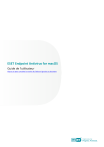
Enlace público actualizado
El enlace público a tu chat ha sido actualizado.